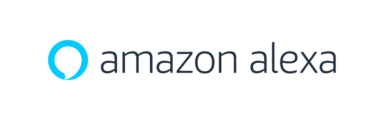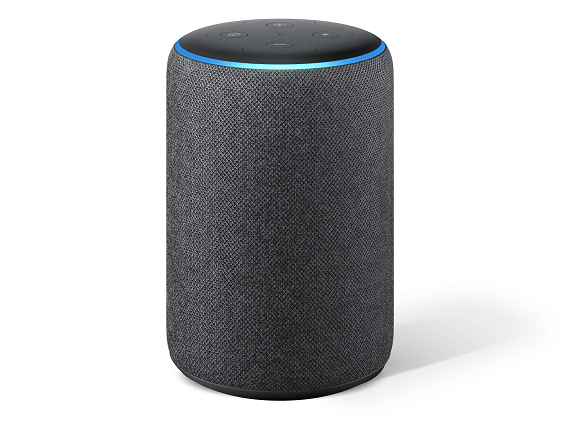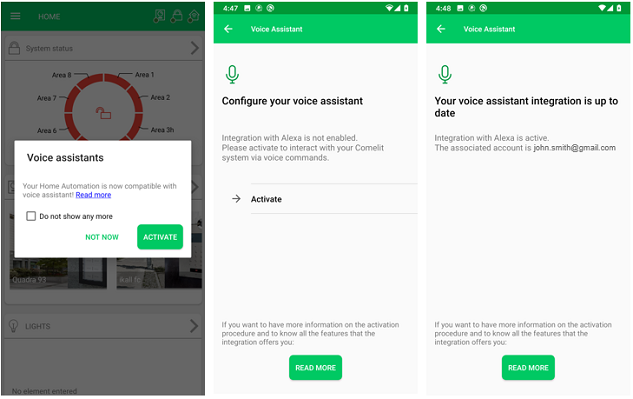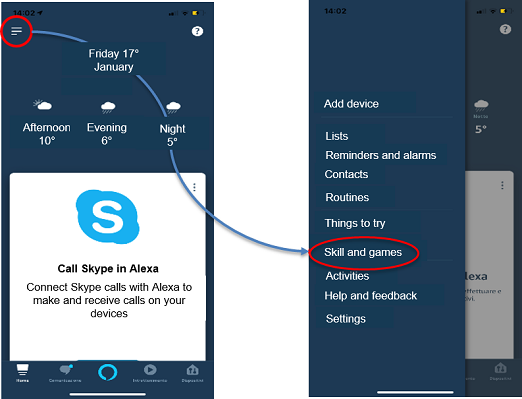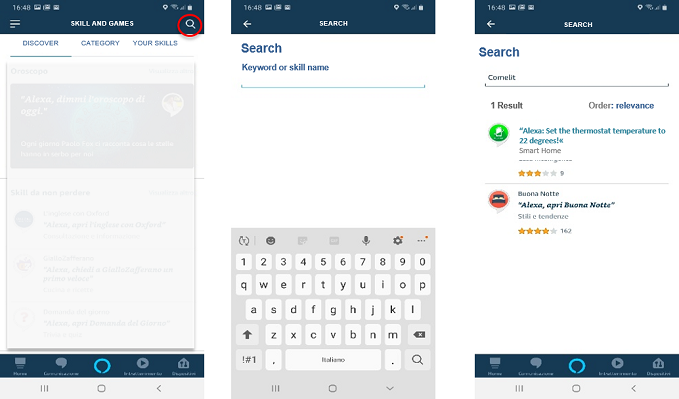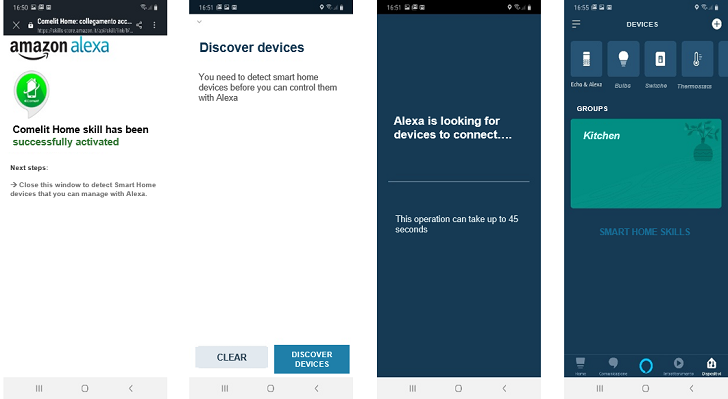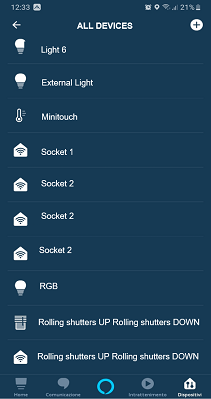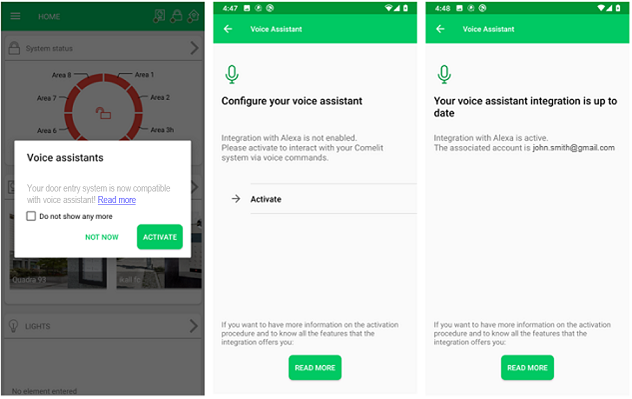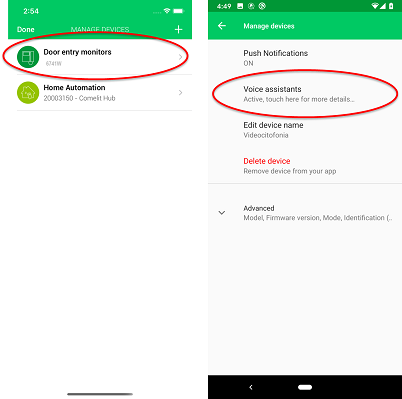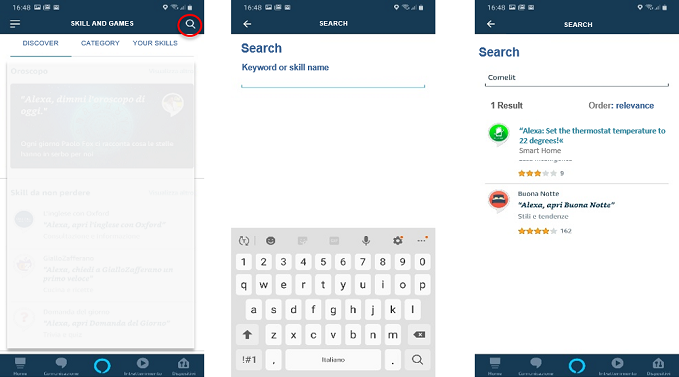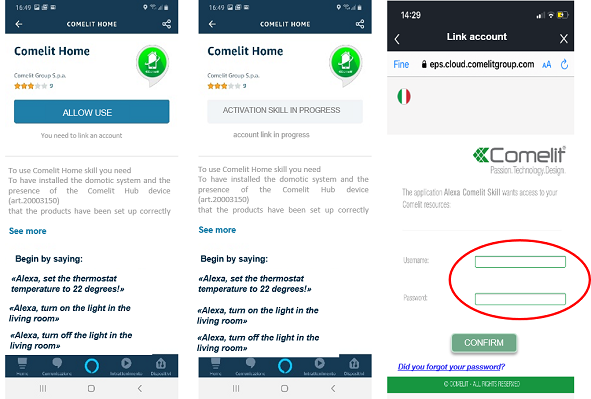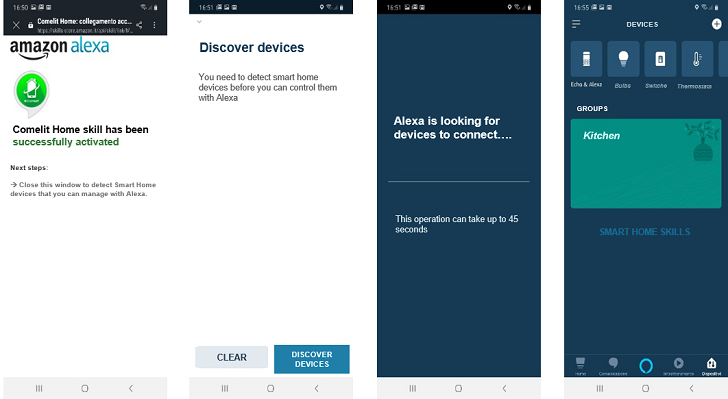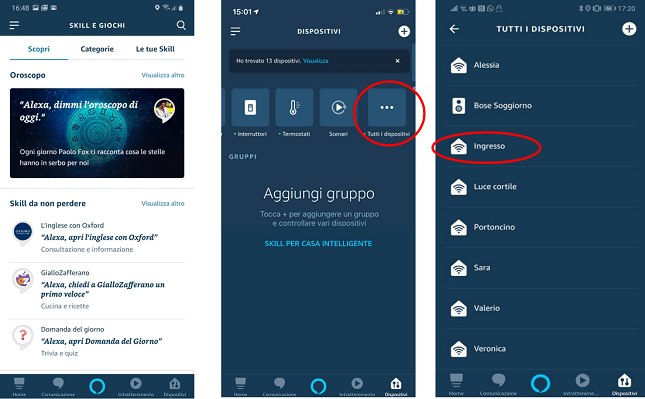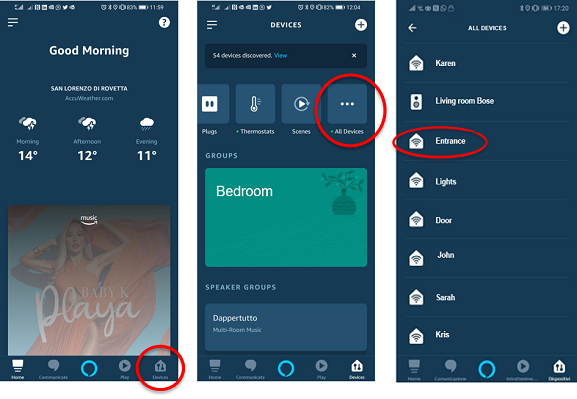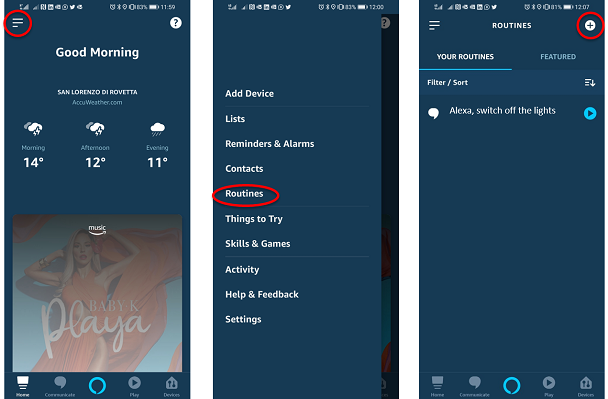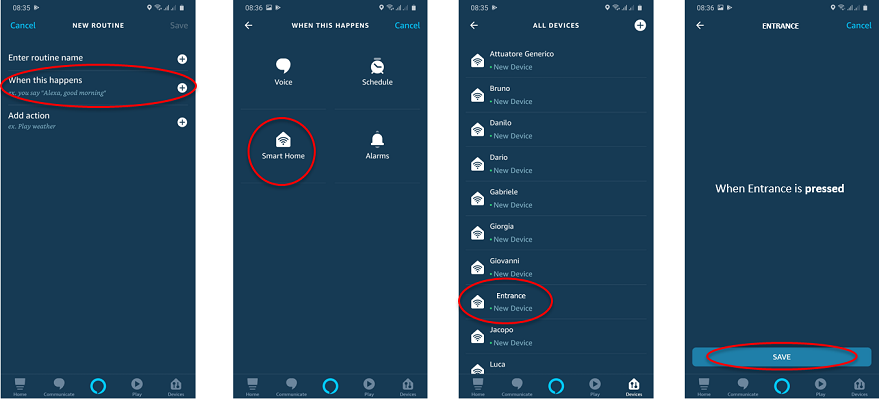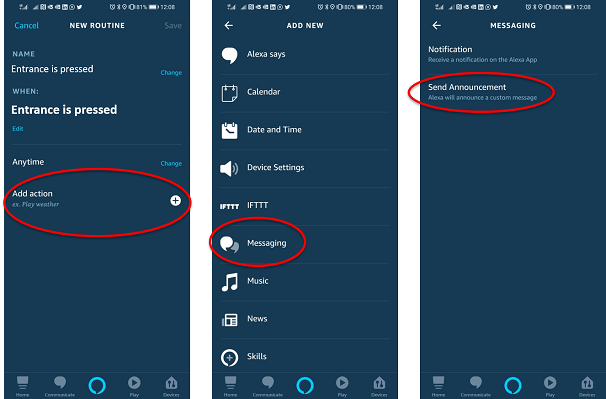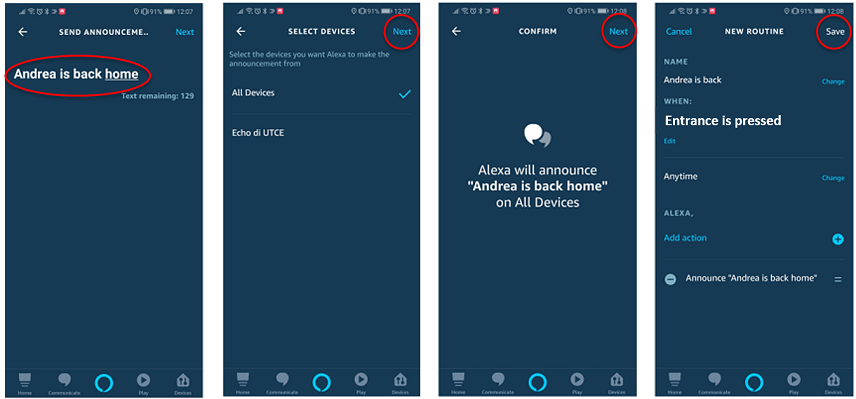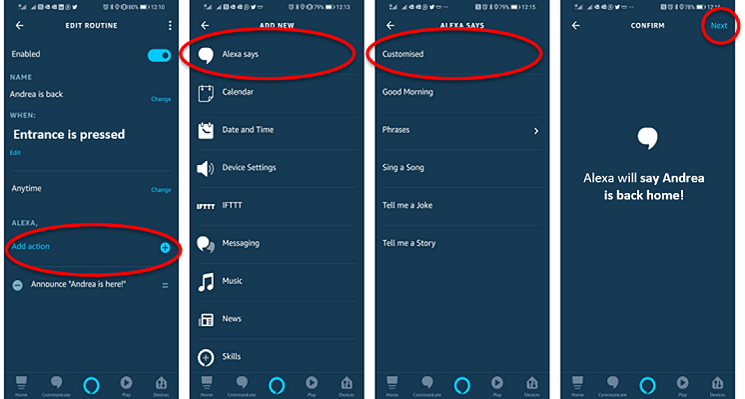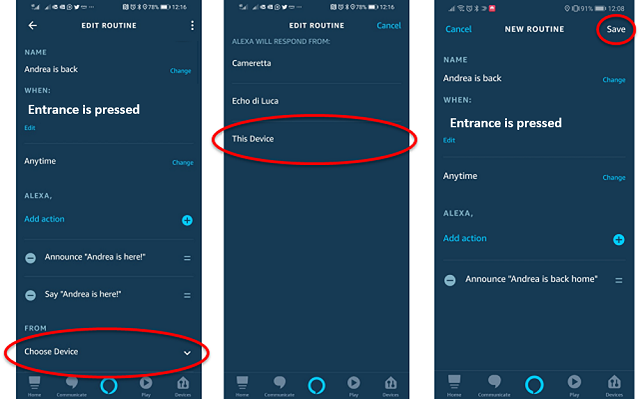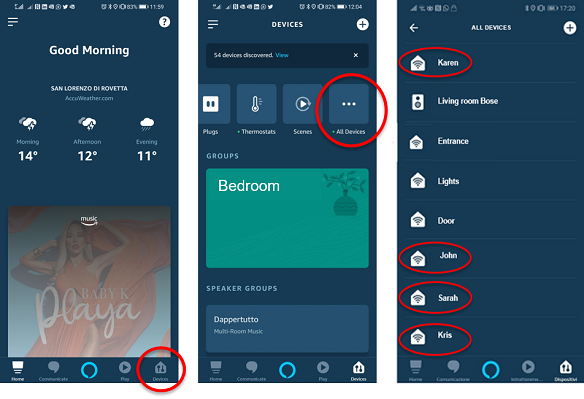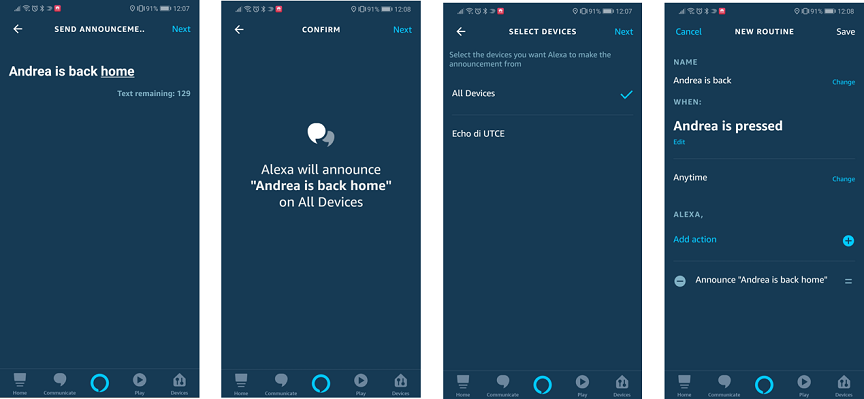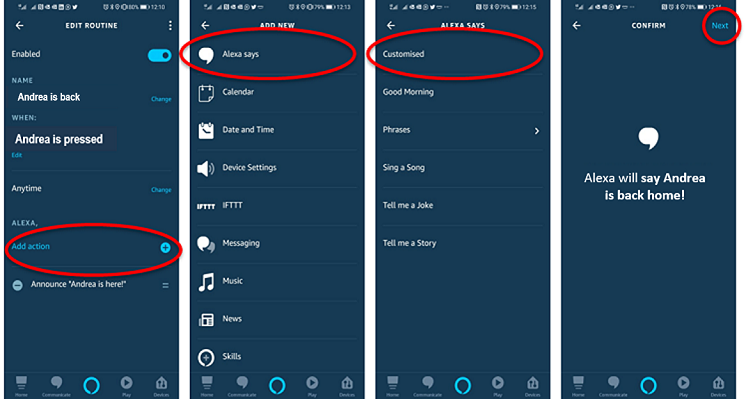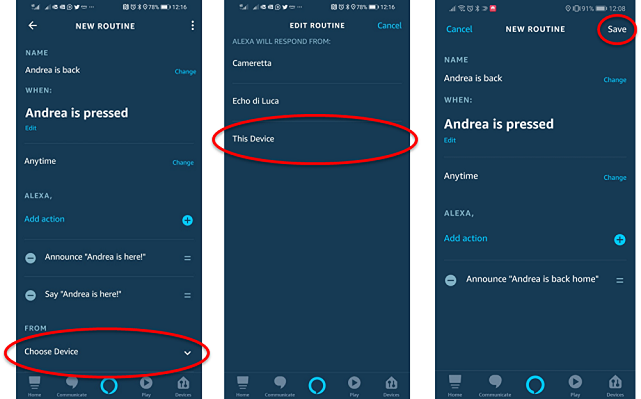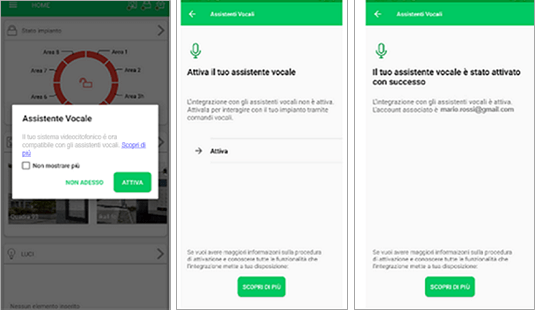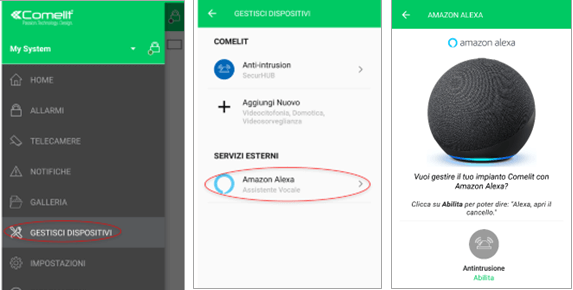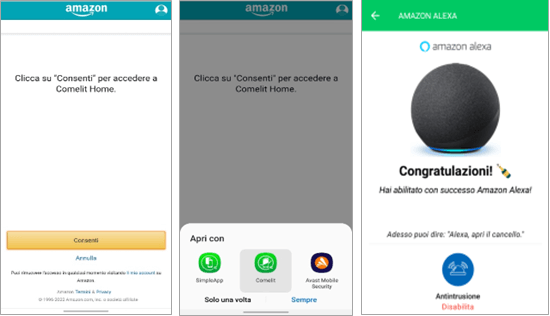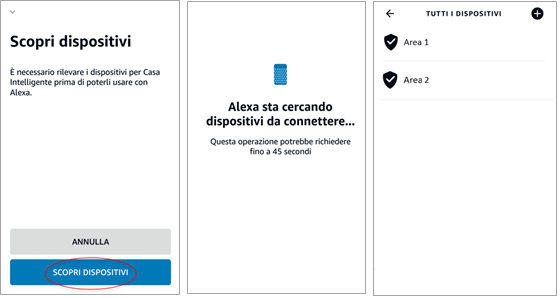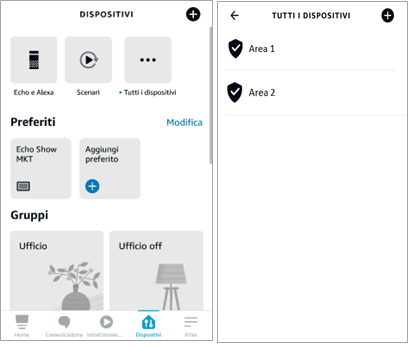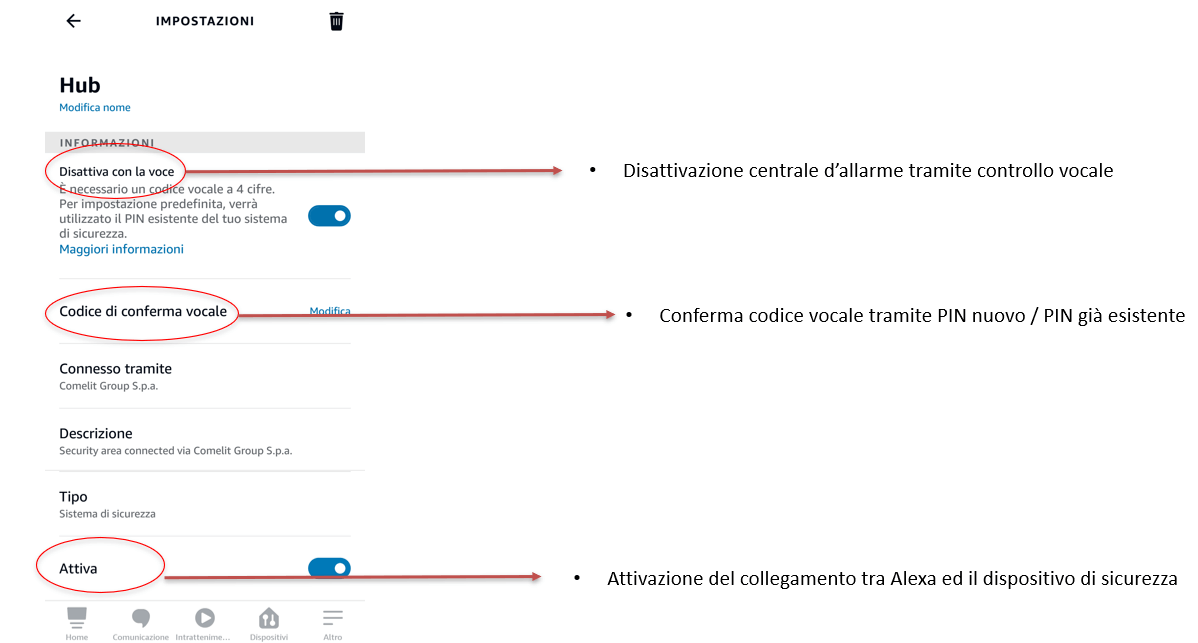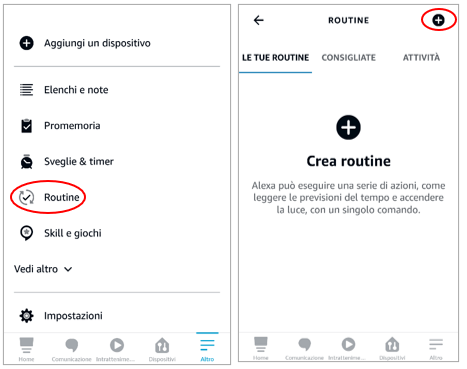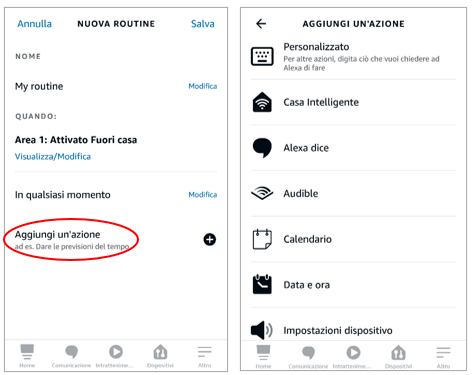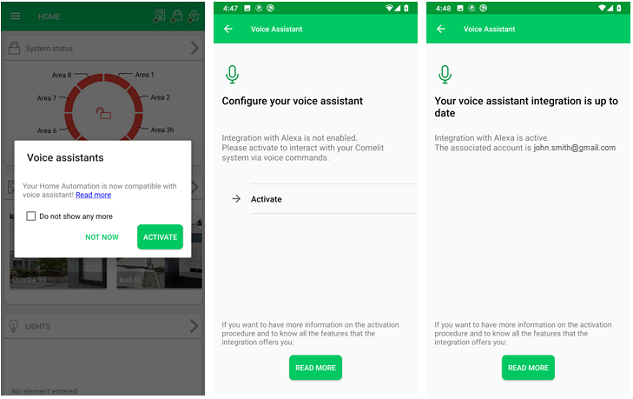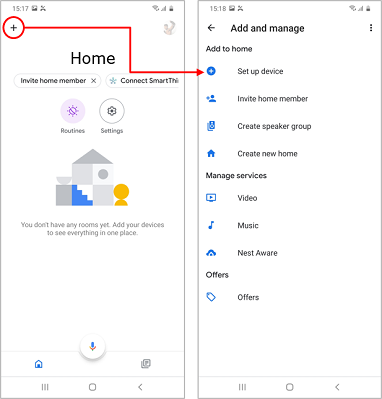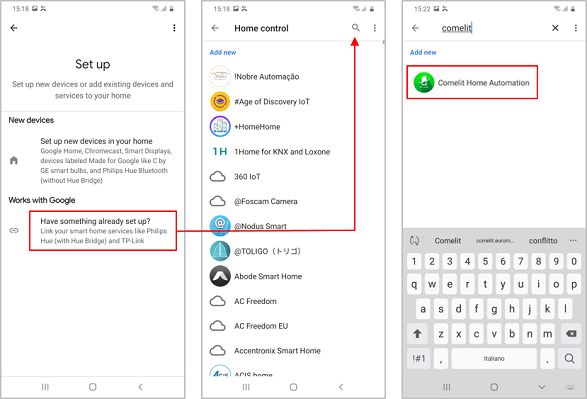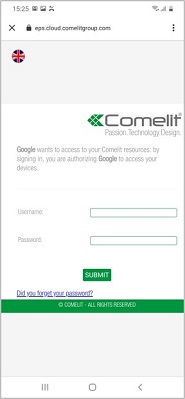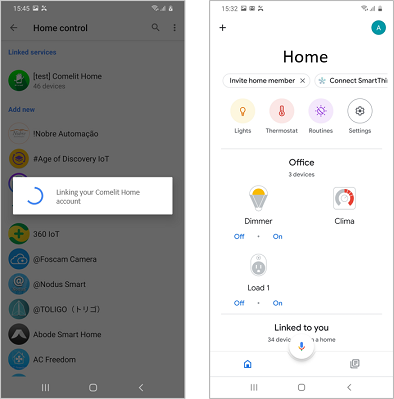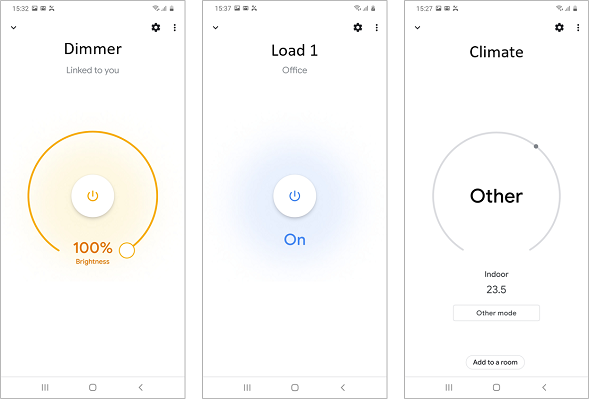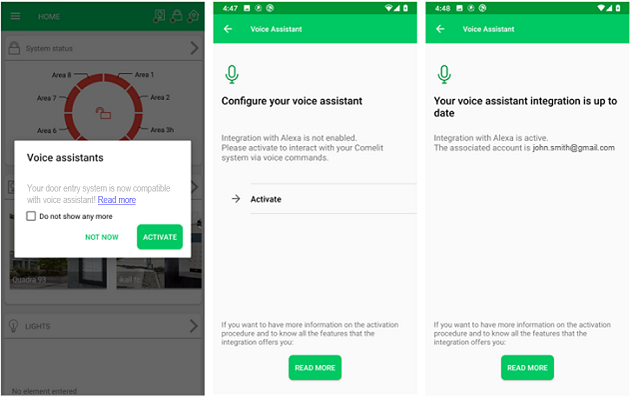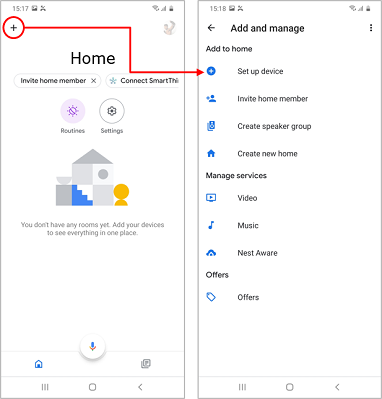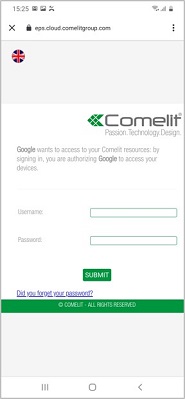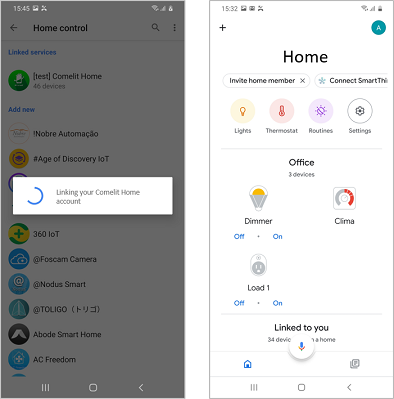COMELIT APP
Gérez vos appareils Comelit avec des assistants vocaux
Un guide simple pour activer Amazon Alexa ou Google Home

Découvrez comment intégrer vos appareils Comelit avec Amazon Alexa pour les contrôler avec votre voix. Ci-dessous se trouvent deux guides simples pour vous aider à configurer votre système domotique et votre moniteur de portier Mini Wi-Fi (art.6741W), cliquez sur celui qui vous intéresse :
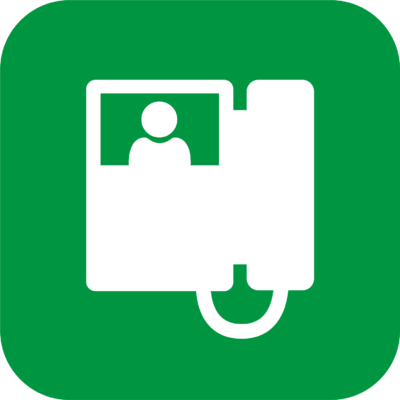 Intégration d’Amazon Alexa avec People Wi-Fi (PL6741)
Intégration d’Amazon Alexa avec People Wi-Fi (PL6741)
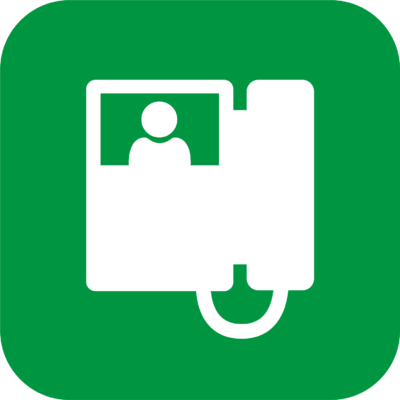 Intégration d’Amazon Alexa avec Mini Wi-Fi (art.6741W)(art.6741W)
Intégration d’Amazon Alexa avec Mini Wi-Fi (art.6741W)(art.6741W)
Intégration d’Amazon Alexa avec la domotique Comelit
Vous avez Amazon Alexa et un système domotique Comelit avec un Hub Comelit ? Vous n’avez besoin de rien d’autre pour contrôler vos appareils avec votre voix ; vous pouvez intégrer votre Amazon Alexa dans le système domotique Comelit en quelques étapes simples, sans l’aide d’un professionnel.
Avant de commencer: pour intégrer Amazon Alexa dans votre système domotique, vous devez d’abord avoir configuré correctement le système dans l’App Comelit. Cliquez ici.Click here.
SOMMAIRE:
1. Mettez à jour l’app Comelit à la dernière version disponible et associez votre Hub Comelit avec le nom d’utilisateur sous lequel vous êtes enregistré sur l’App Comelit (Attention : le Hub Comelit doit être mis à jour à la version 1.2.0 ou supérieure).
2. Téléchargez l’app Amazon Alexa et activez la compétence Comelit Home
3. Explorez toutes les commandes que vous pouvez utiliser pour contrôler votre système domotique
1. Associez votre Hub Comelit avec le nom d’utilisateur sous lequel vous êtes enregistré sur l’app Comelit
1. . Associez votre Hub Comelit avec le nom d’utilisateur sous lequel vous êtes enregistré sur l’app Comelit
Après la mise à jour, la première fois que vous y accédez, vous verrez une fenêtre pop-up vous informant que le Hub Comelit est maintenant compatible avec Amazon Alexa ; cliquez sur Activer.
2. Téléchargez l’app Amazon Alexa* et activez la compétence Comelit Home
Entrez dans l’app Amazon Alexa et sélectionnez “Compétences et jeux” dans le menu
*Pour toute information concernant l’app Amazon Alexa, nous vous suggérons de consulter le manuel dédié.
Sélectionnez la loupe et recherchez la compétence Comelit Home
Sélectionnez la compétence Comelit Home et activez-la pour utilisation ; pour l’activer, vous devrez entrer les identifiants que vous utilisez pour accéder à l’App Comelit.
Une fois que vous avez entré les identifiants, un message confirmant la connexion apparaîtra. En fermant cet écran, un nouveau s’ouvrira ; cliquez sur “Découvrir les appareils” et vous pourrez voir tous les appareils domotiques Comelit.
Ci-dessous sont présentés plusieurs exemples d’écrans pour les appareils que vous pourriez contrôler en utilisant Amazon Alexa :
3. Quelles commandes pouvez-vous utiliser?: Téléchargez le document
*le nom de l’appareil à contrôler est affiché entre guillemets (“..”). Le nom de l’appareil peut être modifié directement via l’App Alexa ; nous recommandons de consulter le manuel dédié pour des informations supplémentaires. ATTENTION : si le nom de l’appareil est modifié via l’App Alexa, les descriptions sur les gestionnaires de système Comelit et sur l’App Comelit ne seront pas modifiées, mais resteront les mêmes que lorsqu’elles ont été définies pendant la configuration.
Intégration d’Amazon Alexa avec People Wi-Fi (PL6741)
Vous avez Amazon Alexa et un People Wi-Fi ? Il ne vous faudra rien d’autre pour commander votre système avec la voix, vous pourrez intégrer votre Amazon Alexa dans l’installation d’interphone vidéo Comelit en quelques étapes simples, sans l’aide d’un professionnel.
Qu’est-ce qu’il faut ?
1. Posséder un dispositif Alexa configuré et fonctionnel
2. Posséder l’interphone vidéo People Wi-Fi (art.PL6741)
3. Avoir installé sur son smartphone l’application Comelit mise à jour à la dernière version disponible
4. Avoir installé sur son smartphone l’application Amazon Alexa
Quelles fonctions pourrez-vous gérer ?
– Recevoir l’information que quelqu’un a sonné à la sonnette
– Si la fonctionnalité de reconnaissance faciale est active et que le visage de la personne qui sonne à la sonnette est enregistré dans la liste, vous pourrez recevoir l’information de QUI a sonné à la sonnette.
– Ouvrir portes, portails ou grilles uniquement avec la voix
– Si vous avez assigné des actionneurs (par exemple “éclairage escaliers”) aux boutons du moniteur, vous pourrez les activer uniquement avec votre voix
Comment pouvez-vous profiter de cette fonctionnalité ? Suivez ces étapes simples :
1. Téléchargez/Mettez à jour l’application Comelit à la dernière version disponible et associez votre People Wi-Fi
2. Téléchargez l’application Amazon Alexa et activez la skill Comelit Home
3. Configurez les événements d’interaction (routines)
Procédure :
1. Ouvrez l’application Comelit et effectuez la connexion
2. Sélectionnez l’icône en haut à gauche et choisissez le menu Gérer les dispositifs
3. Suivez la procédure décrite ci-dessous
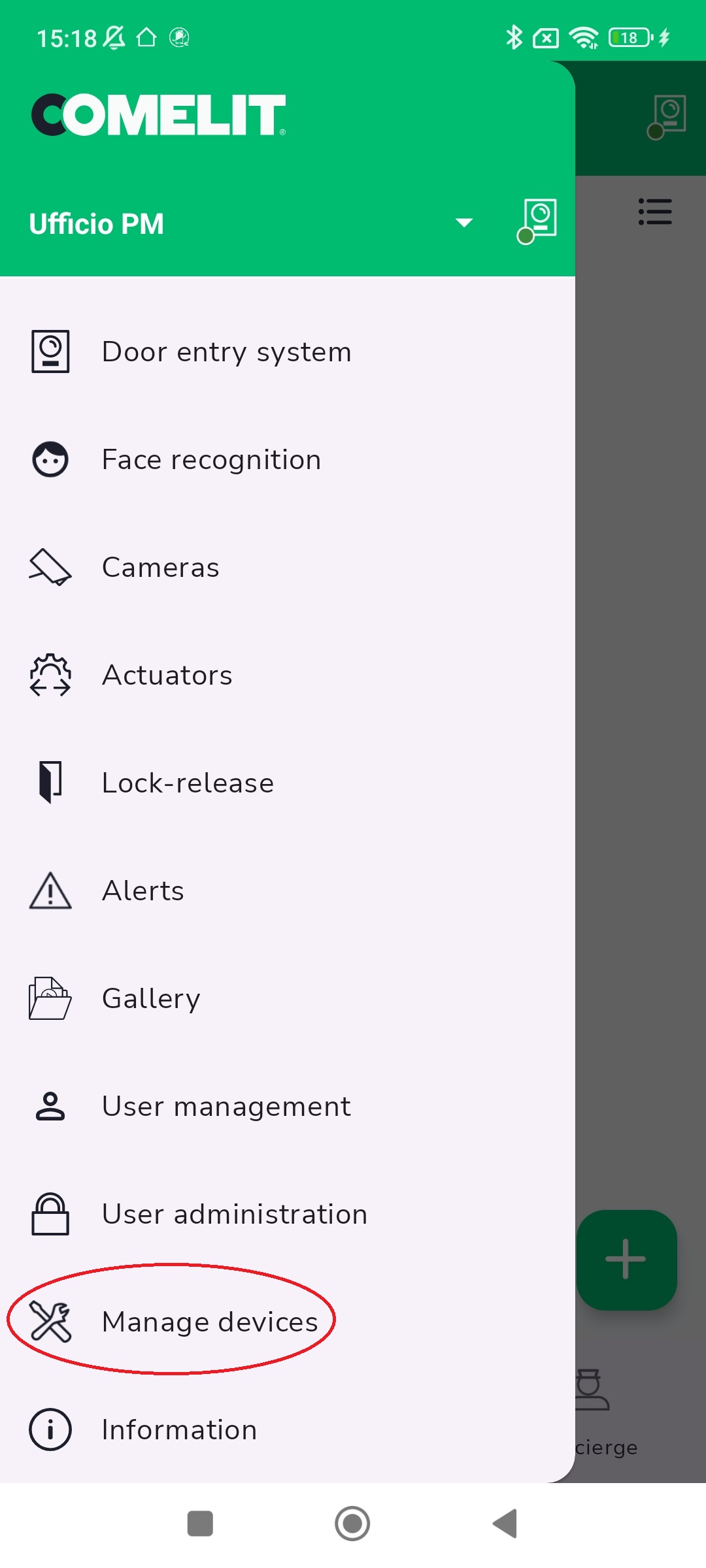
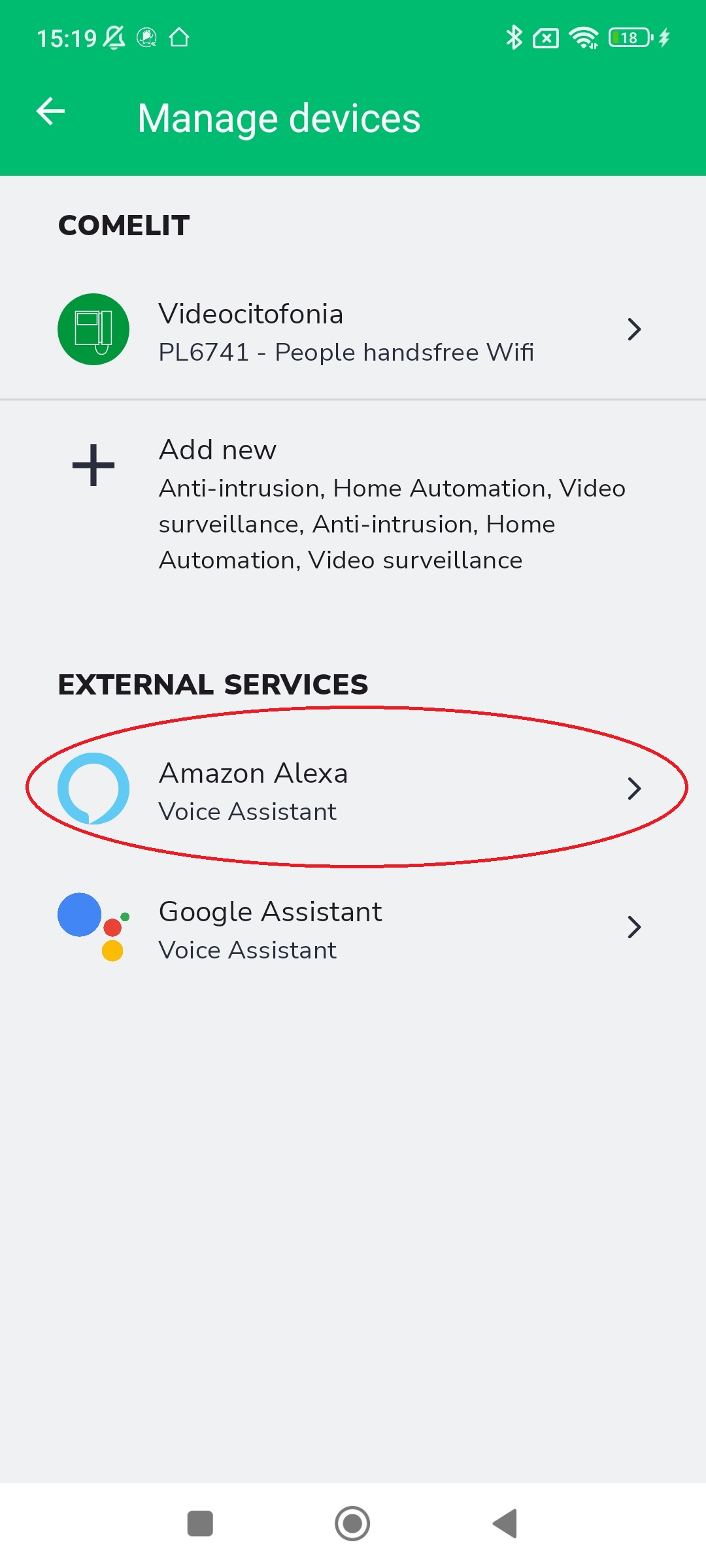
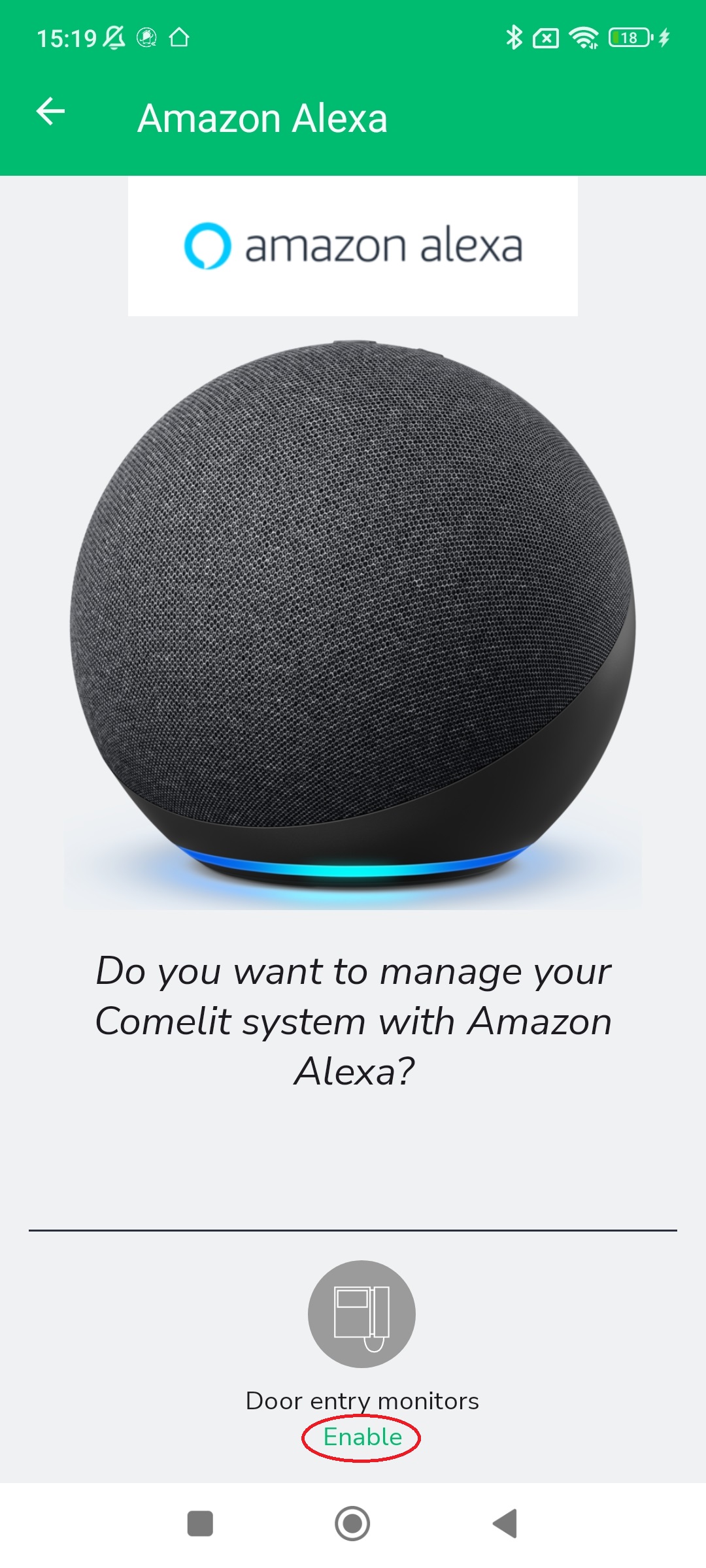
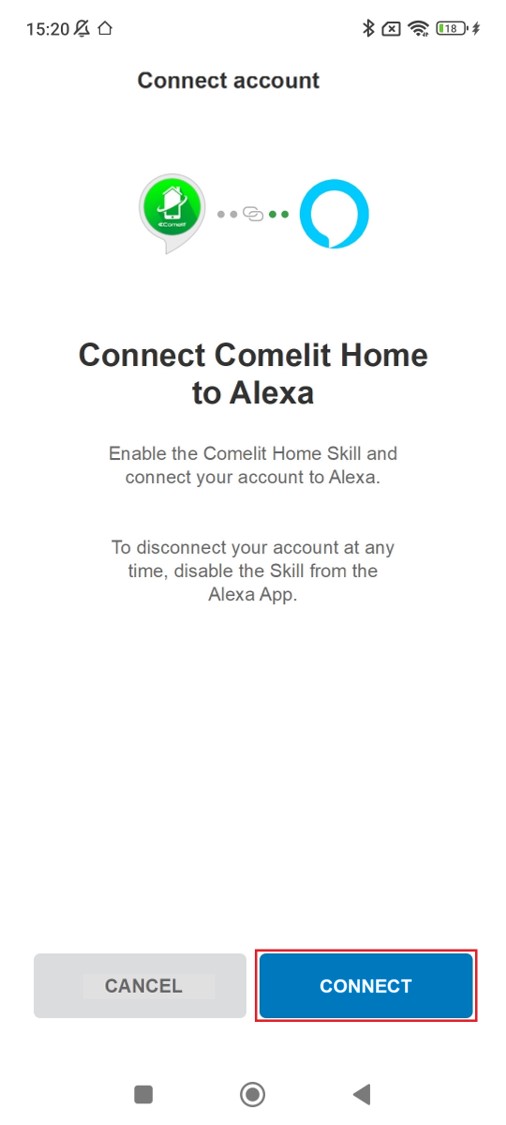
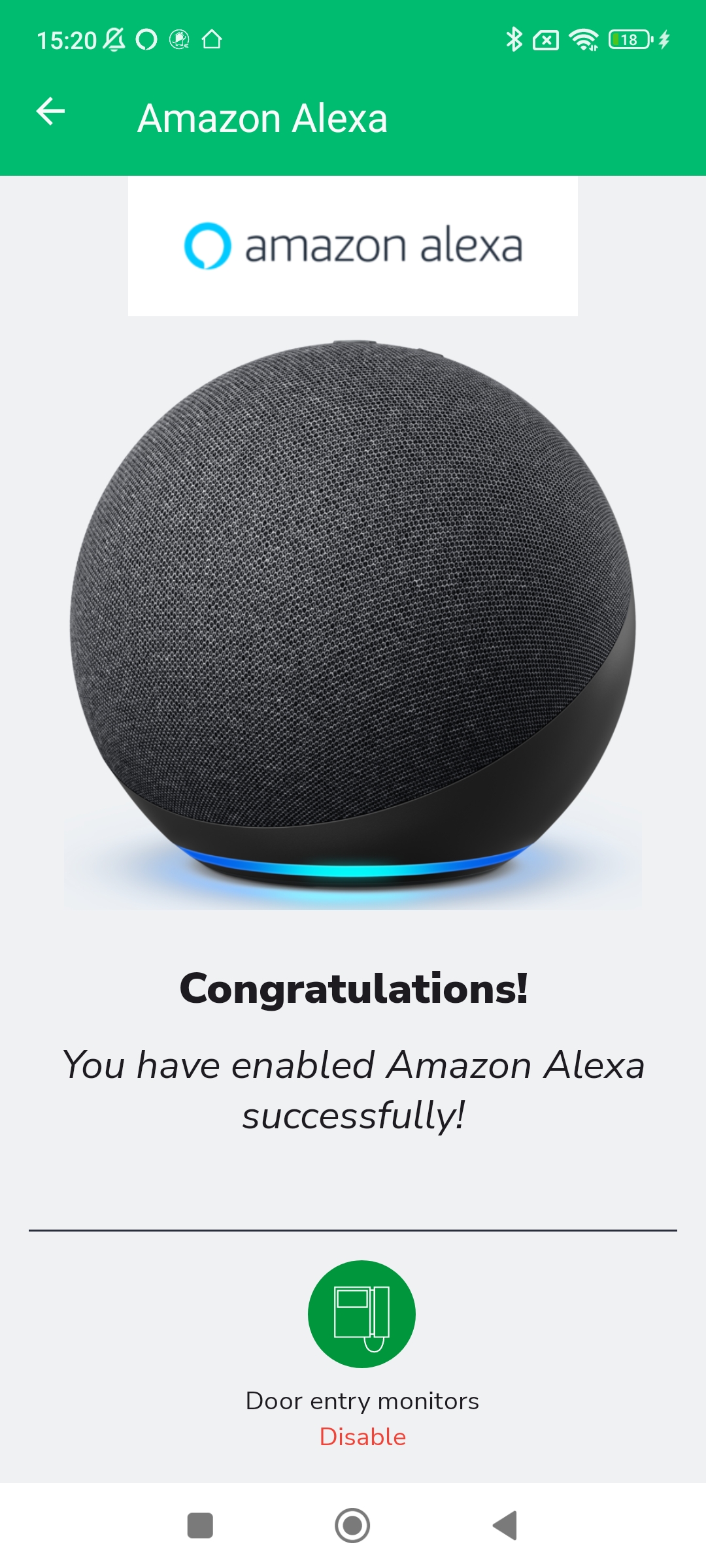
Configurez les événements d’interaction (routines)
Activez les notifications d’interphone vidéo pour recevoir l’information que quelqu’un a sonné à la sonnette
Procédure :
1. Ouvrez l’application Amazon Alexa
2. Entrez dans la section Dispositifs
3. Sélectionnez Entrée
4. Suivez la procédure décrite ci-dessous
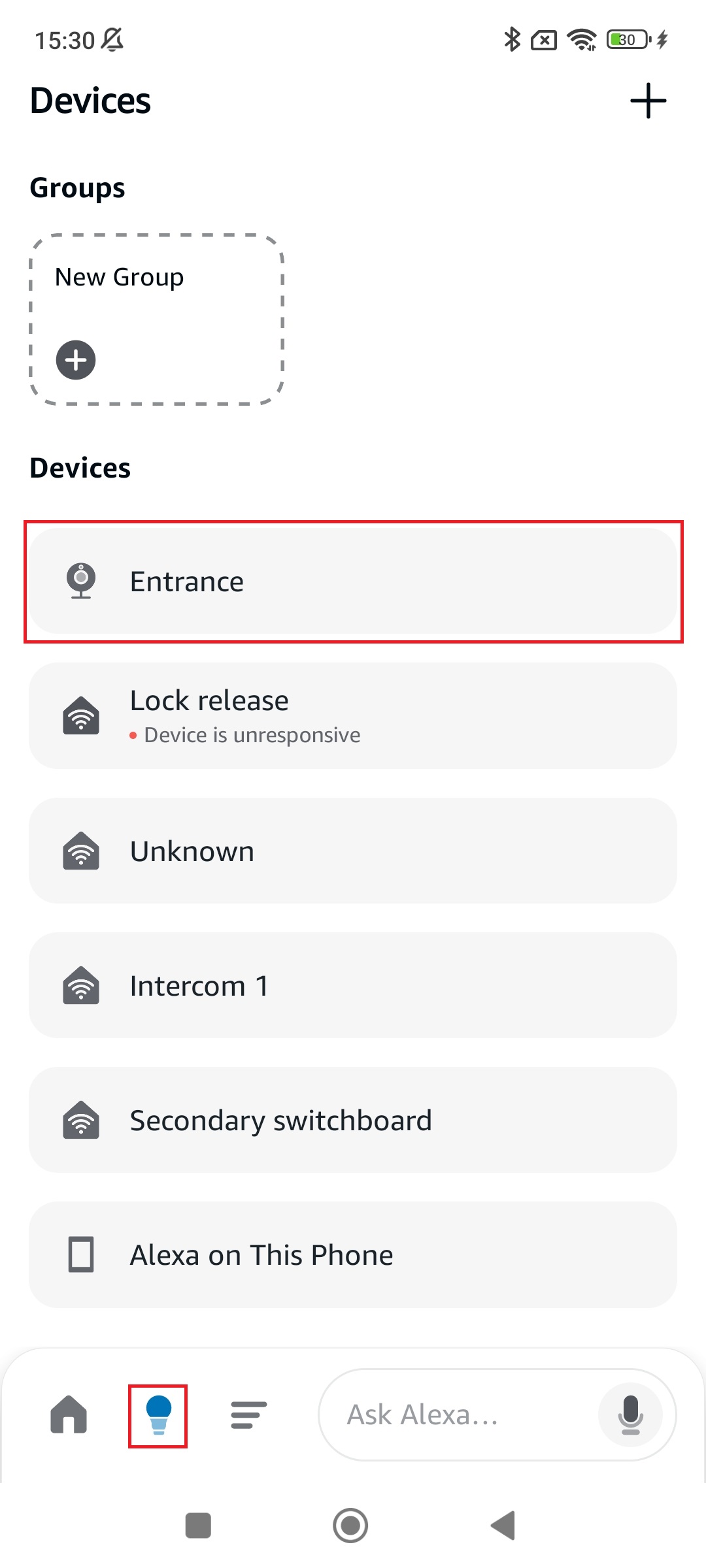
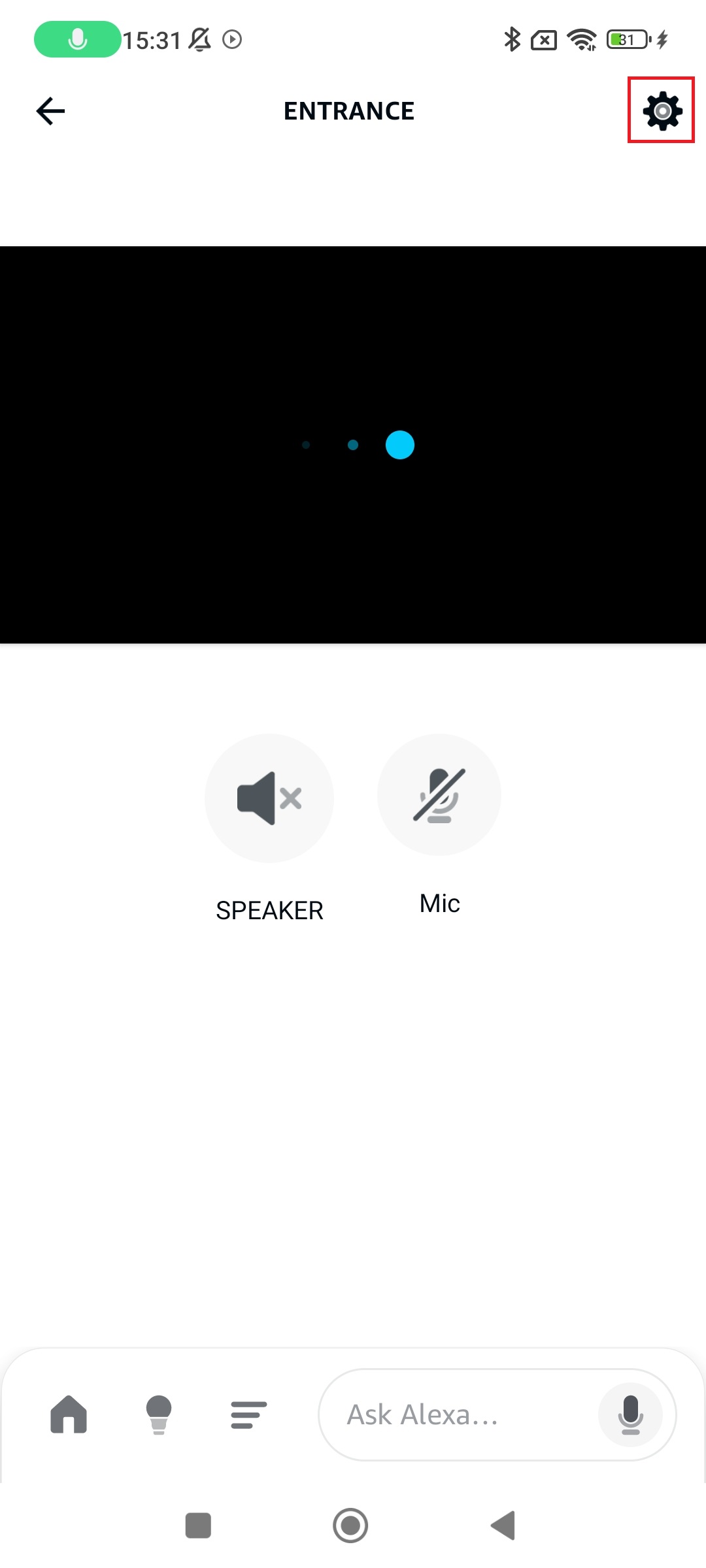
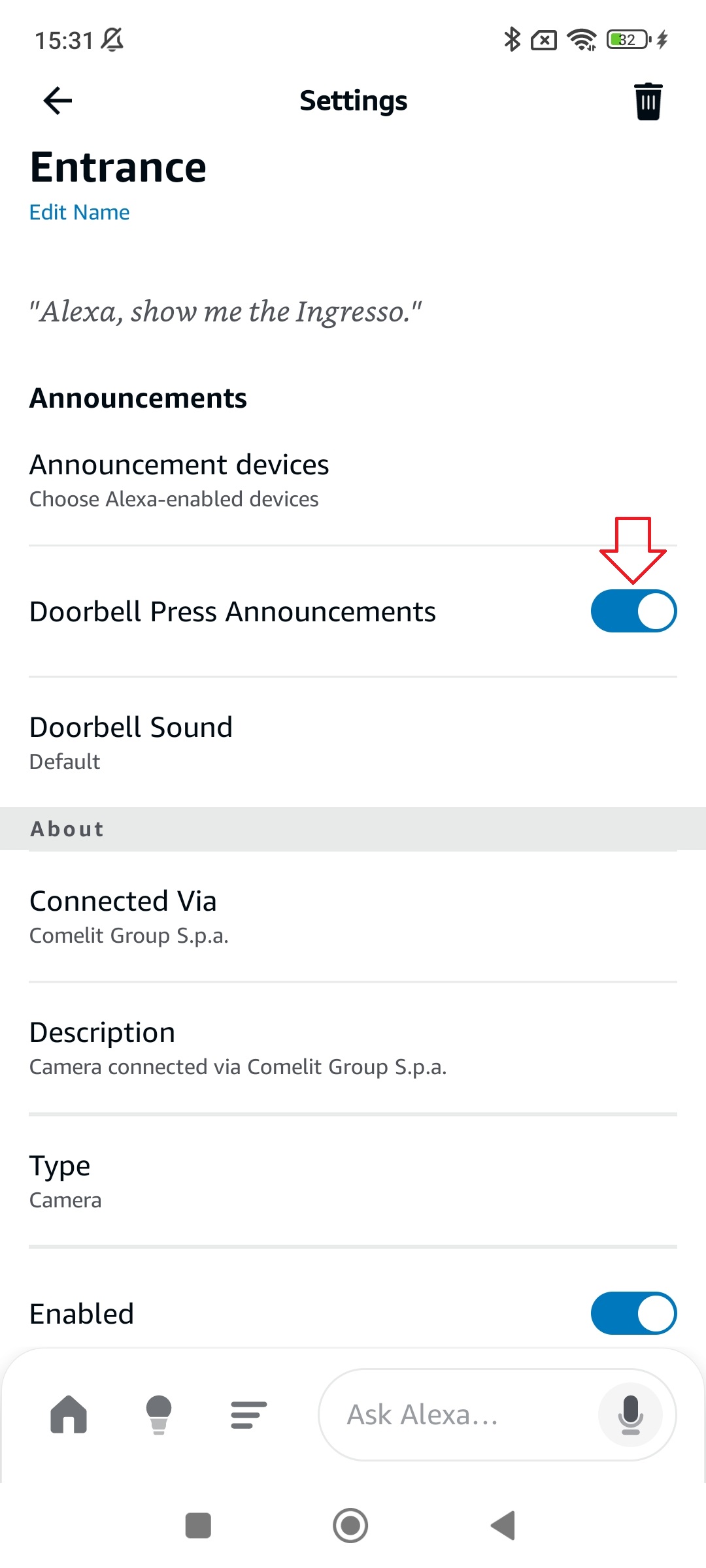
Attention : Vérifiez que l’option “Annonces de pression de sonnette” soit activée.
Ensuite touchez ←
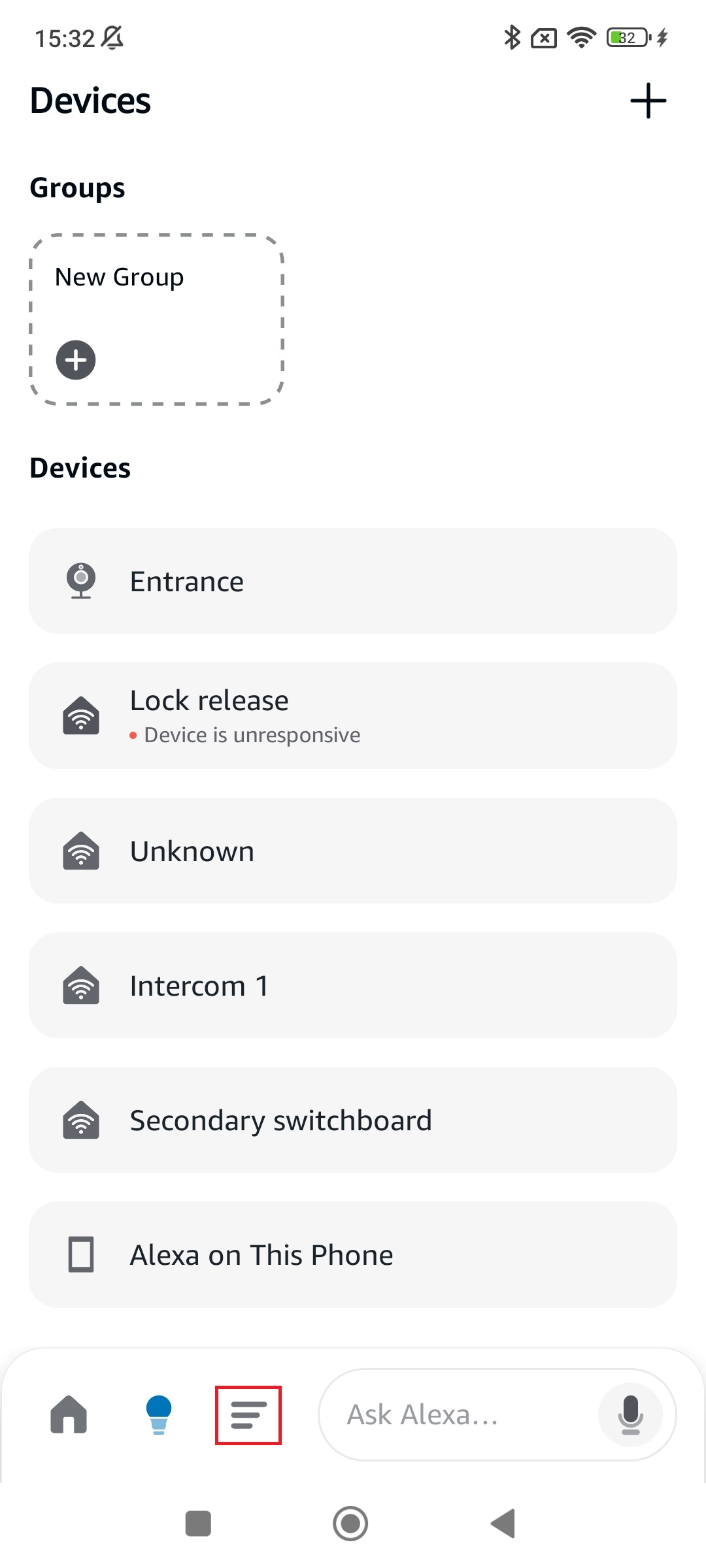
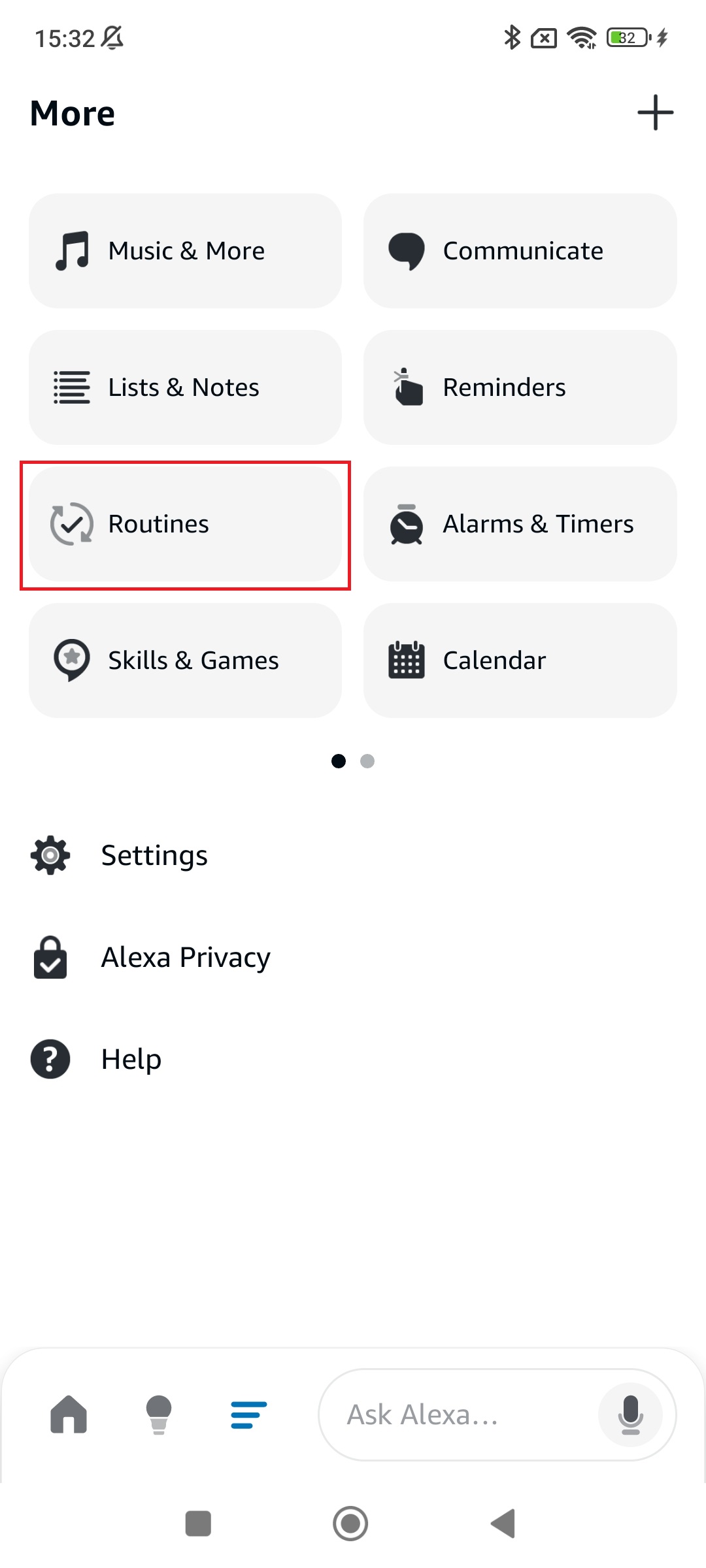
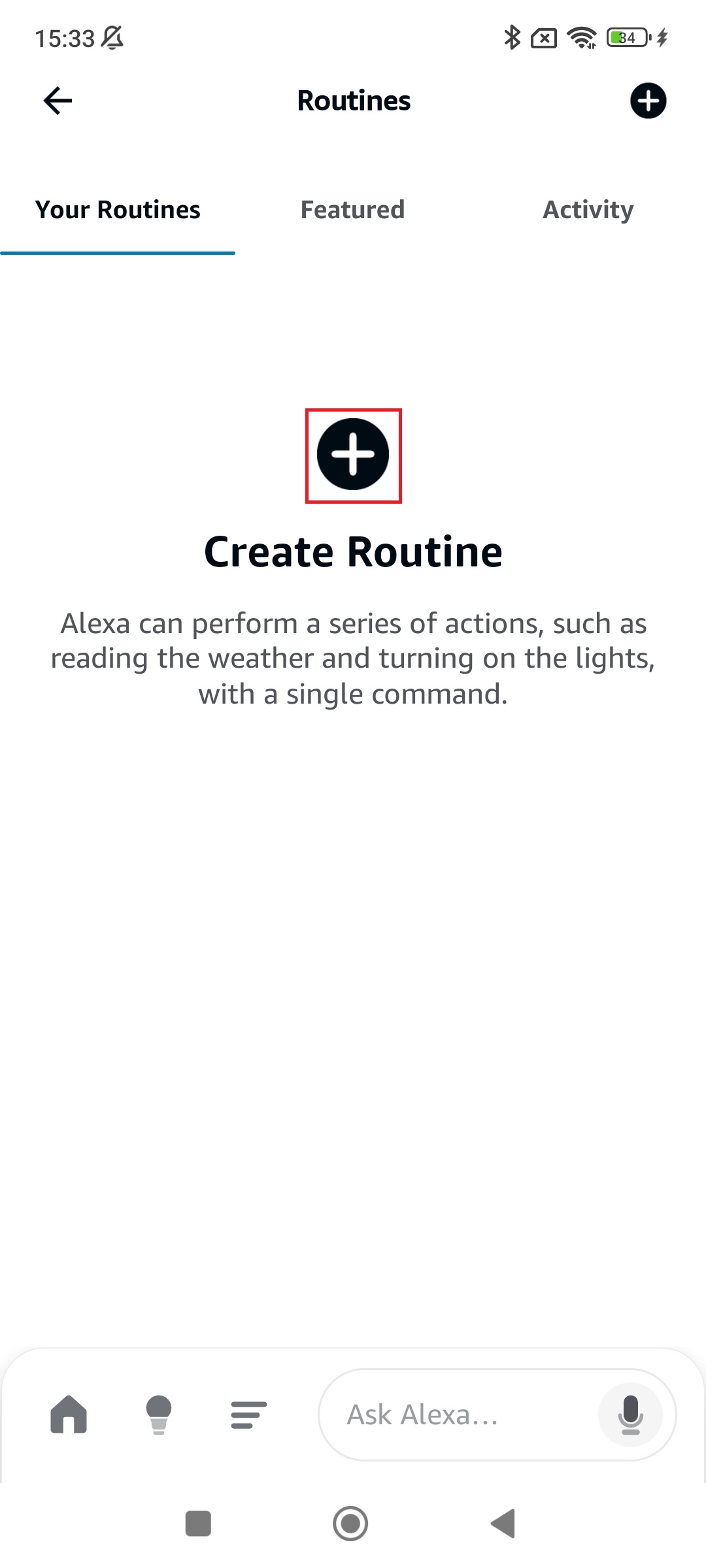
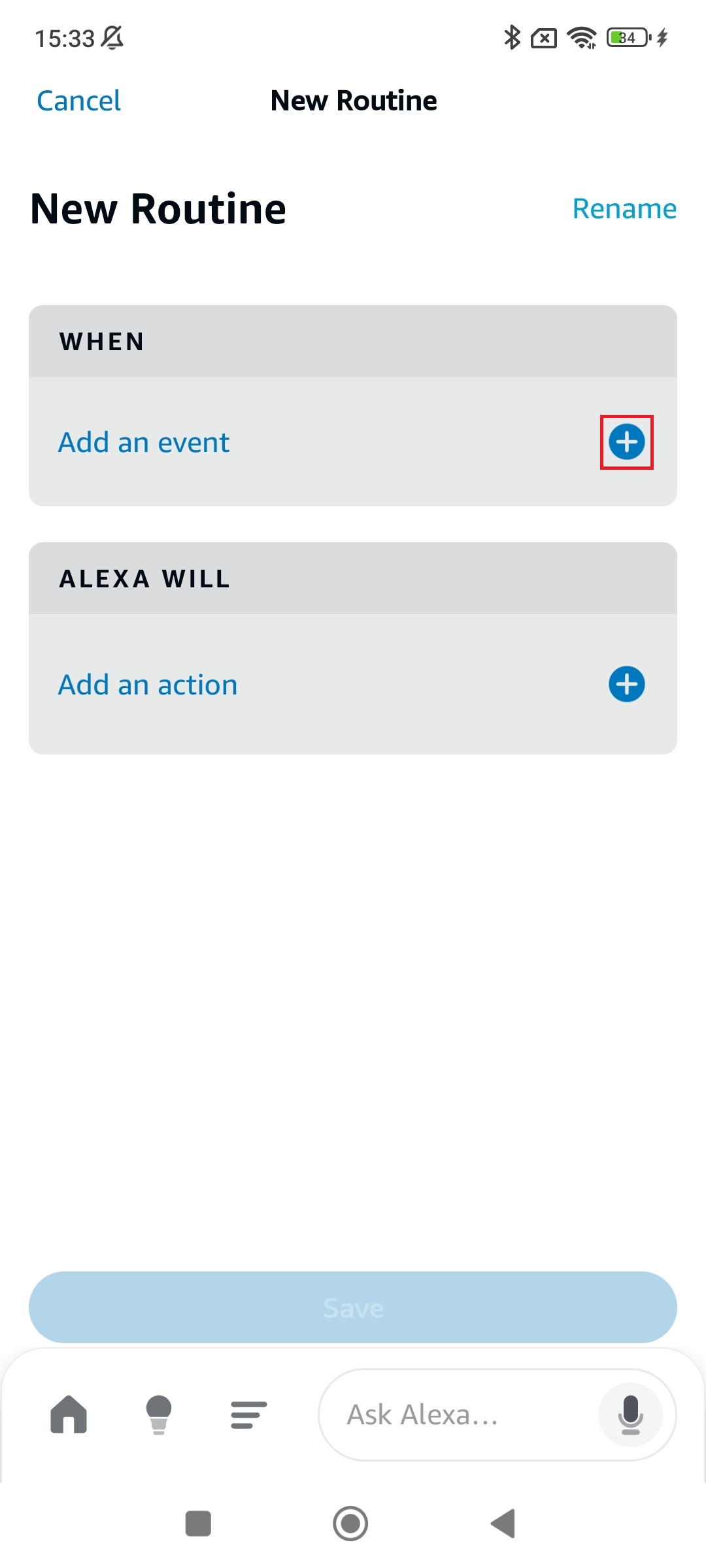
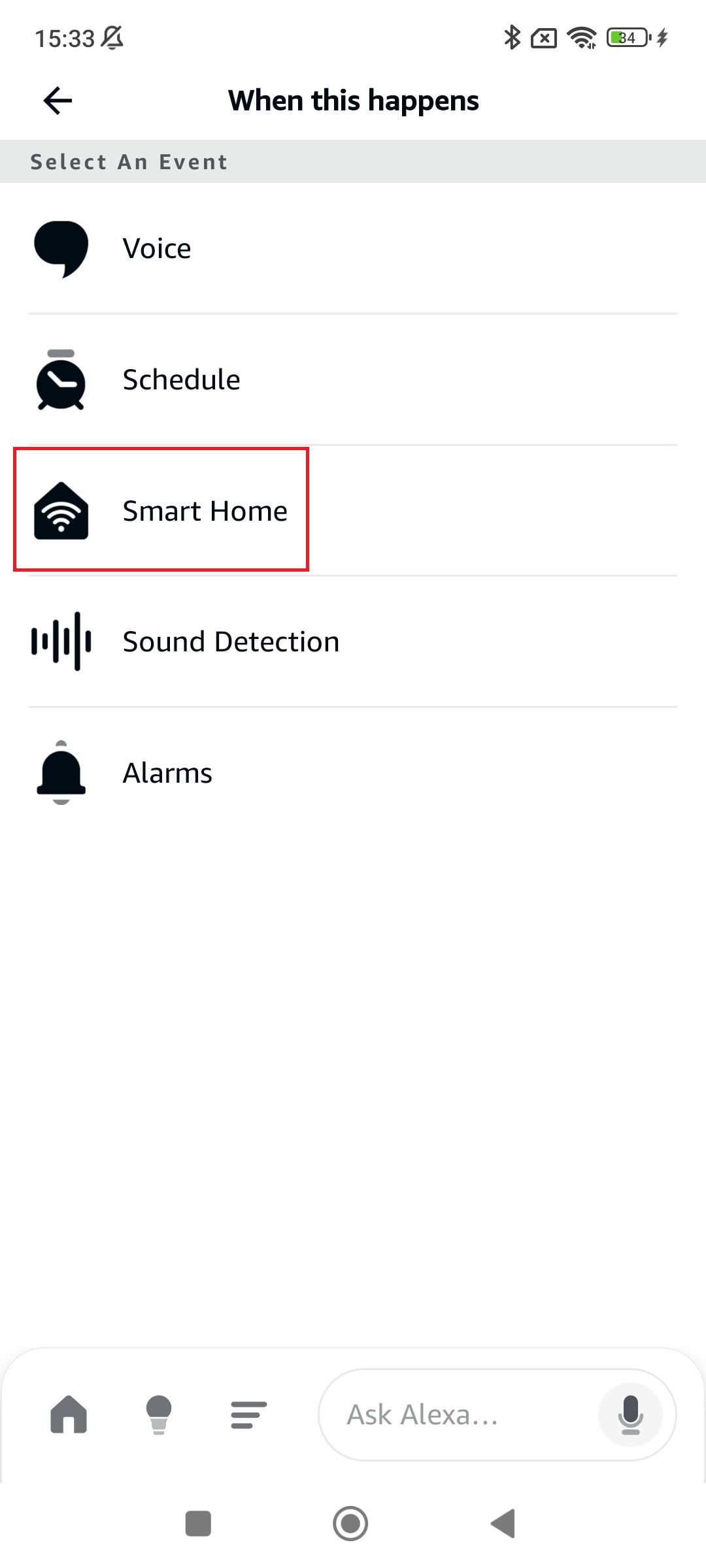
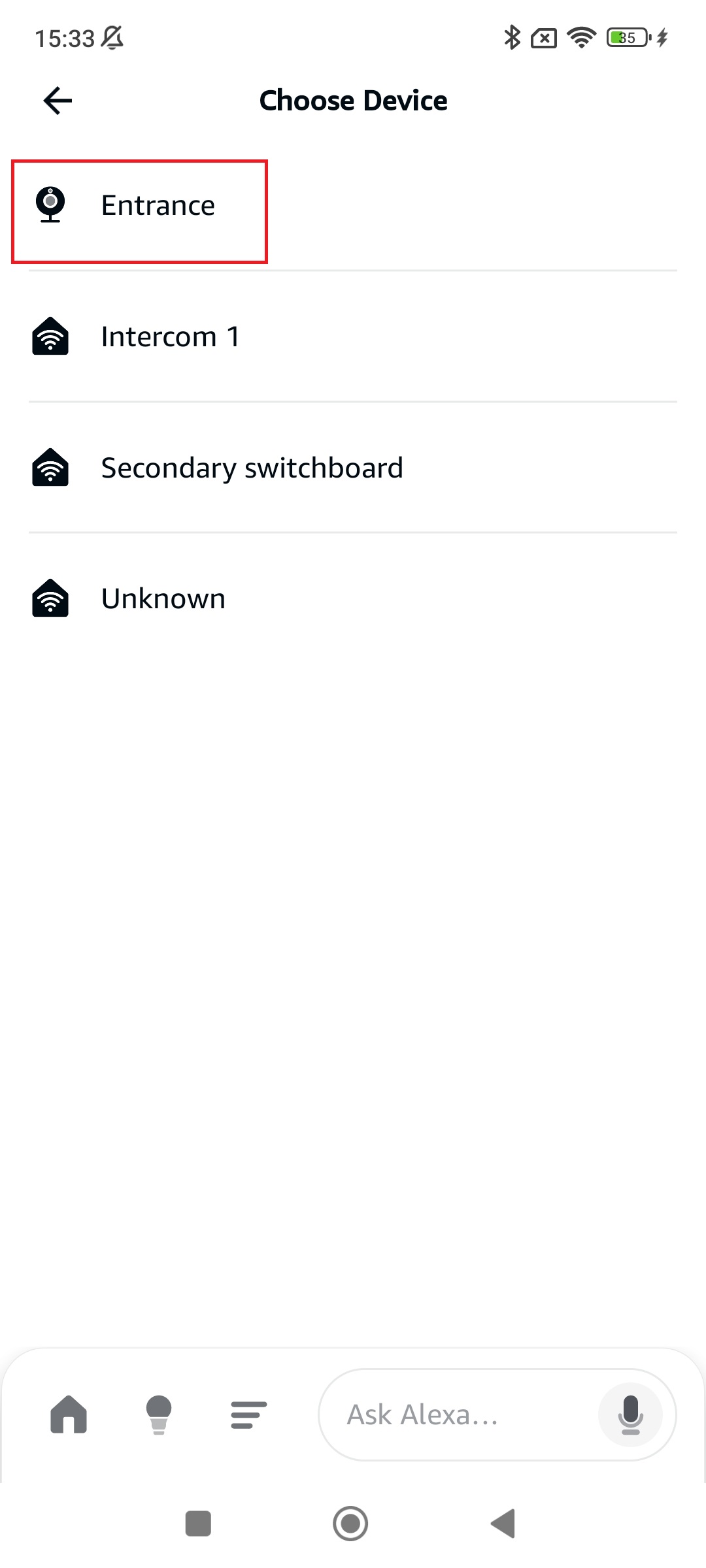
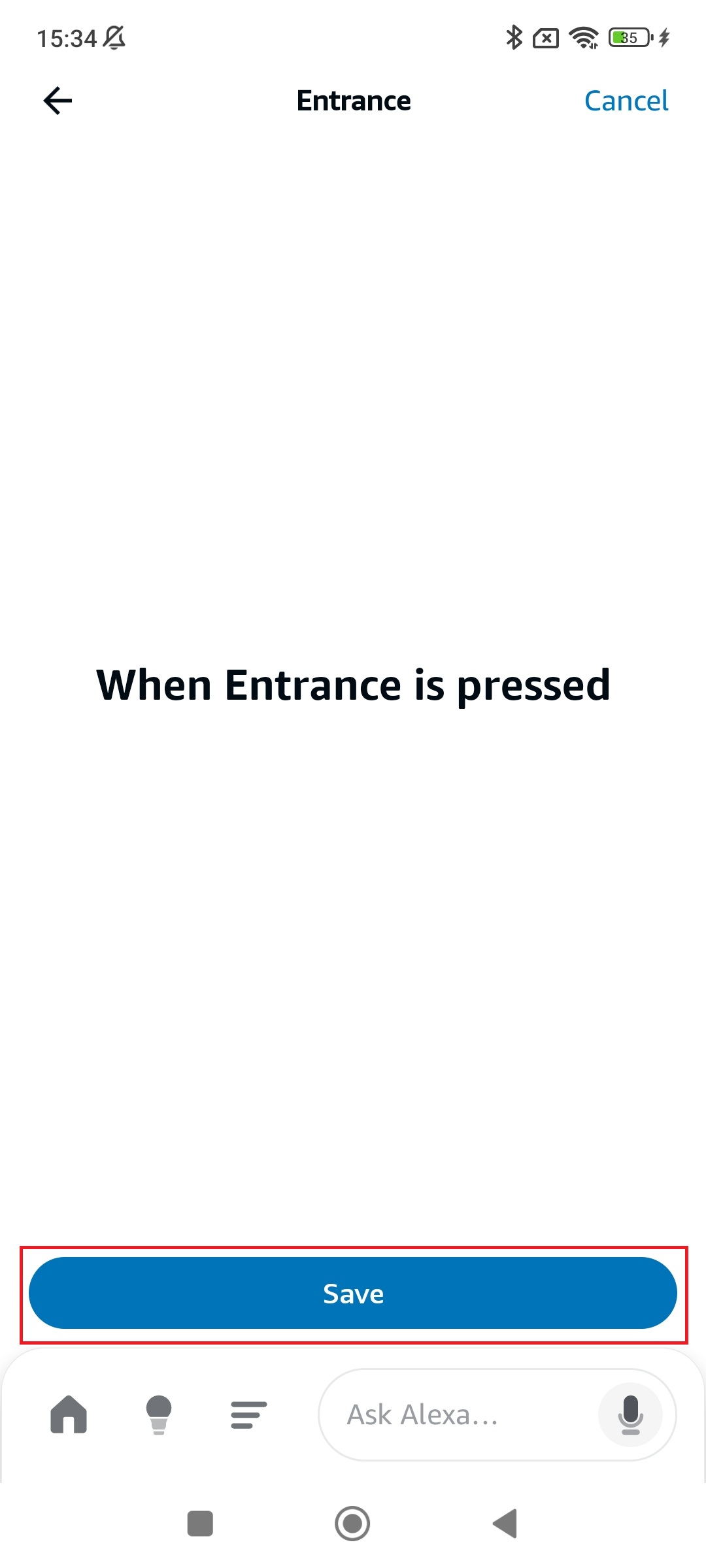
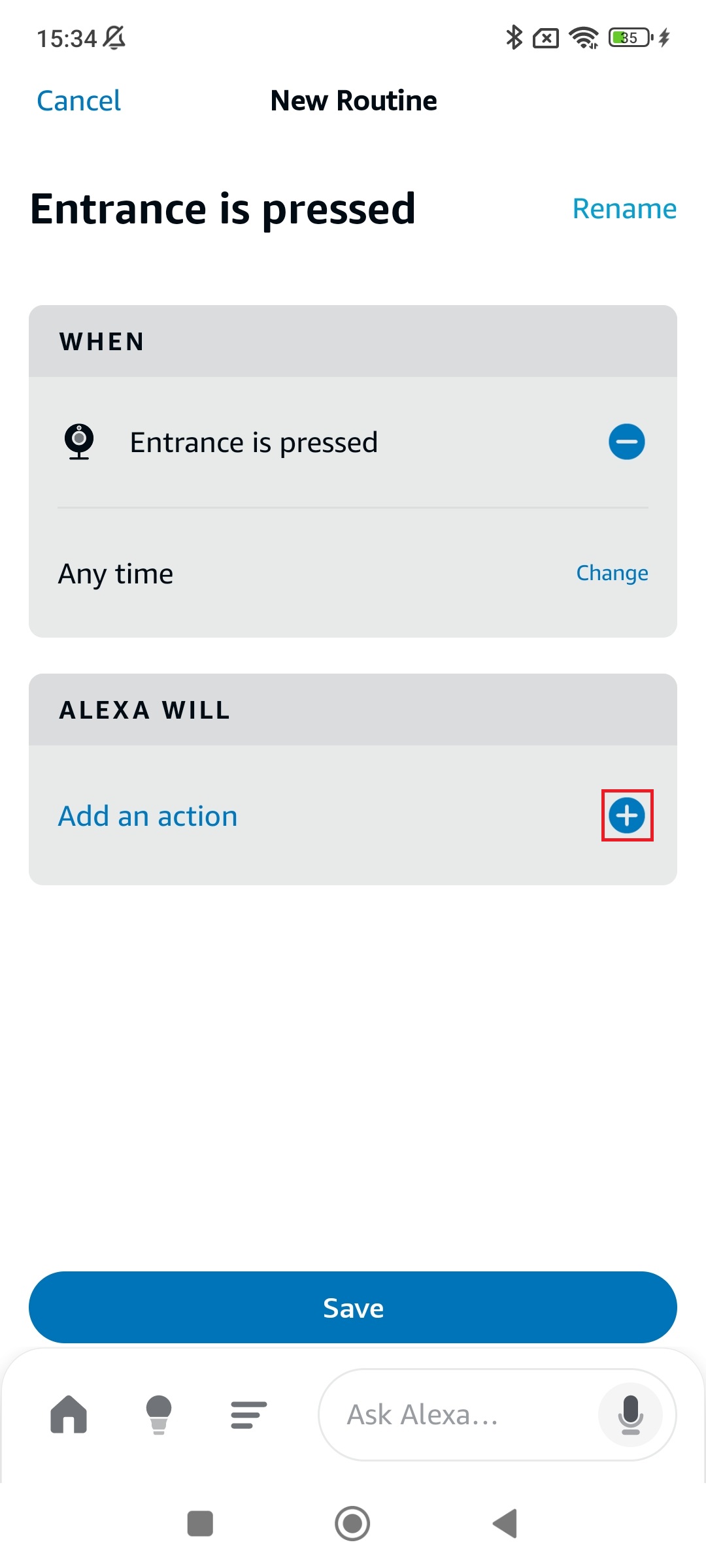
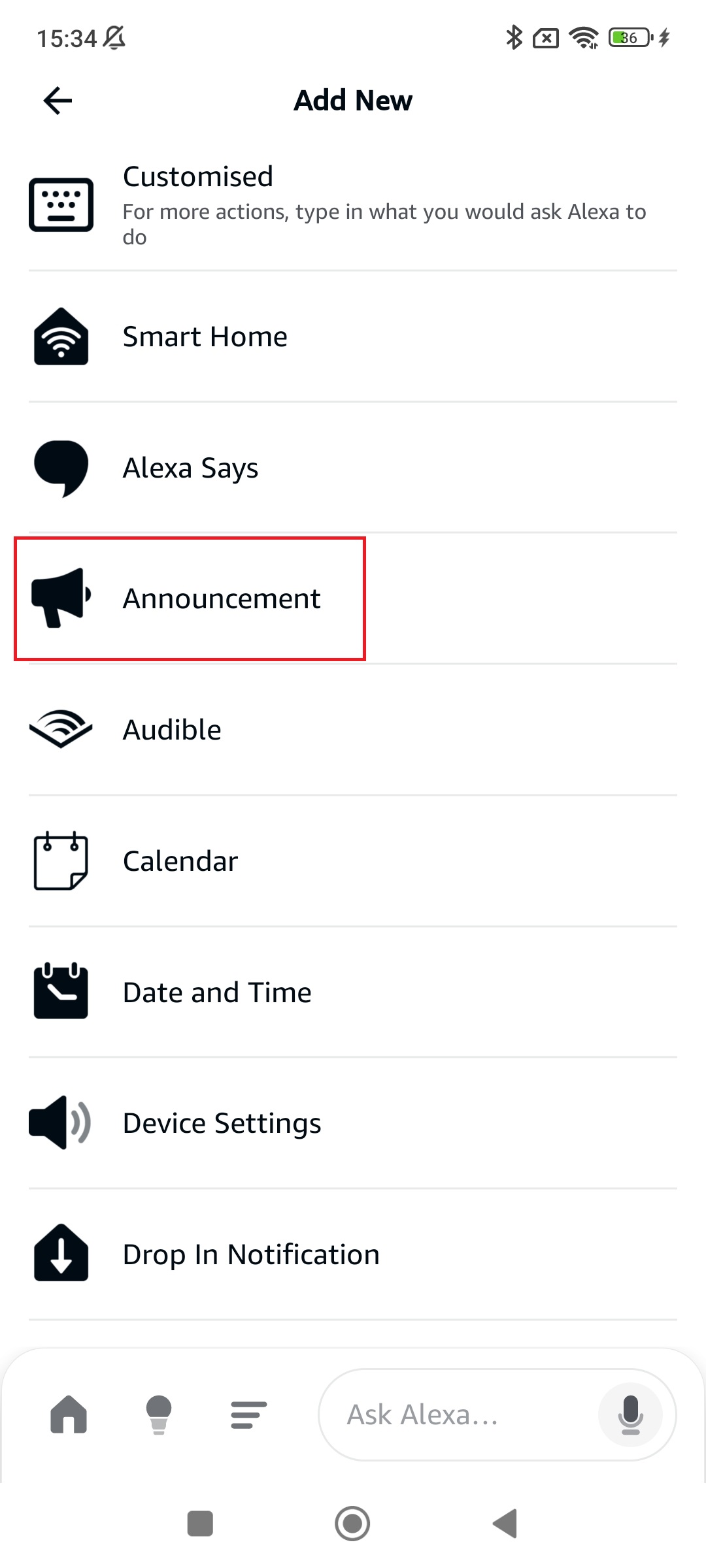
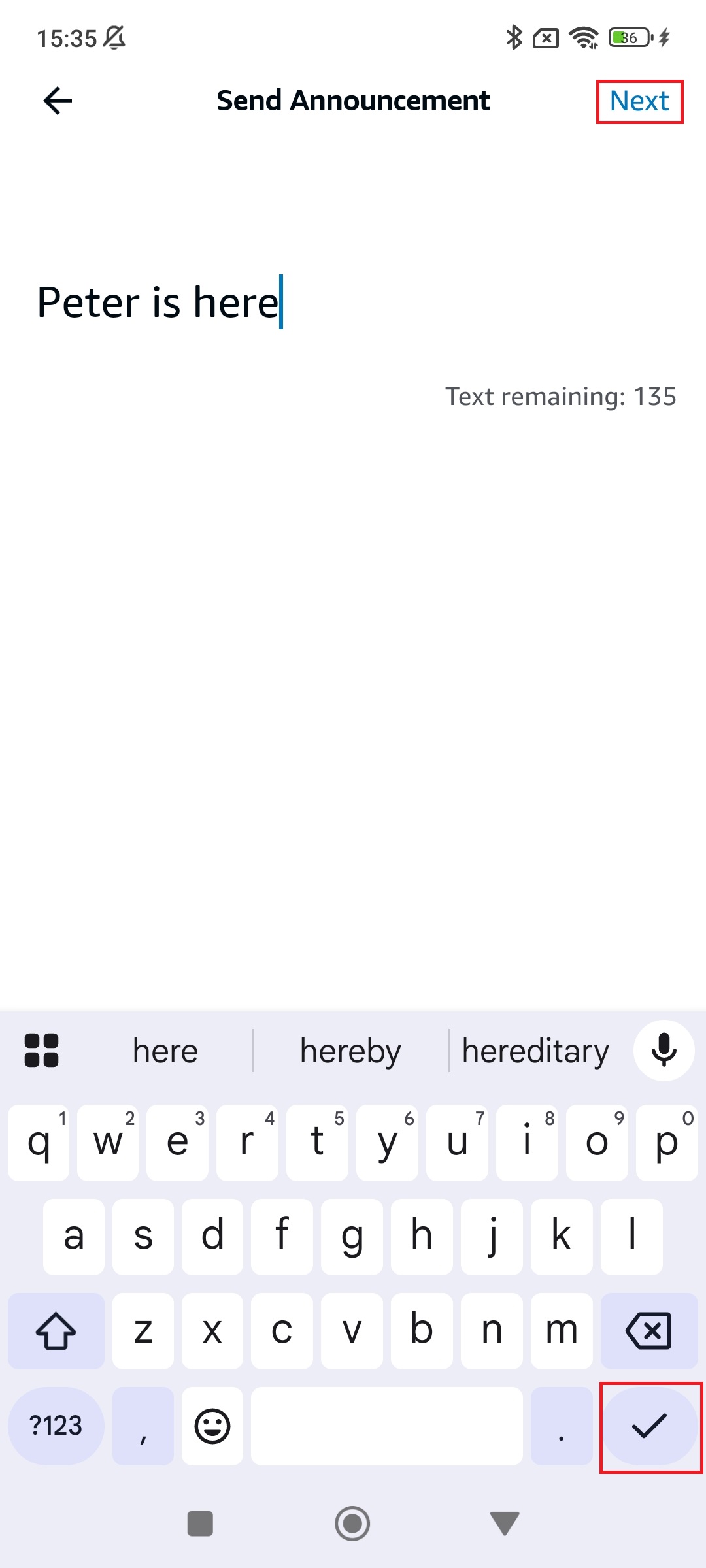
Tapez le texte de l’annonce souhaitée.
Confirmez-le en touchant √.
Touchez Suivant.
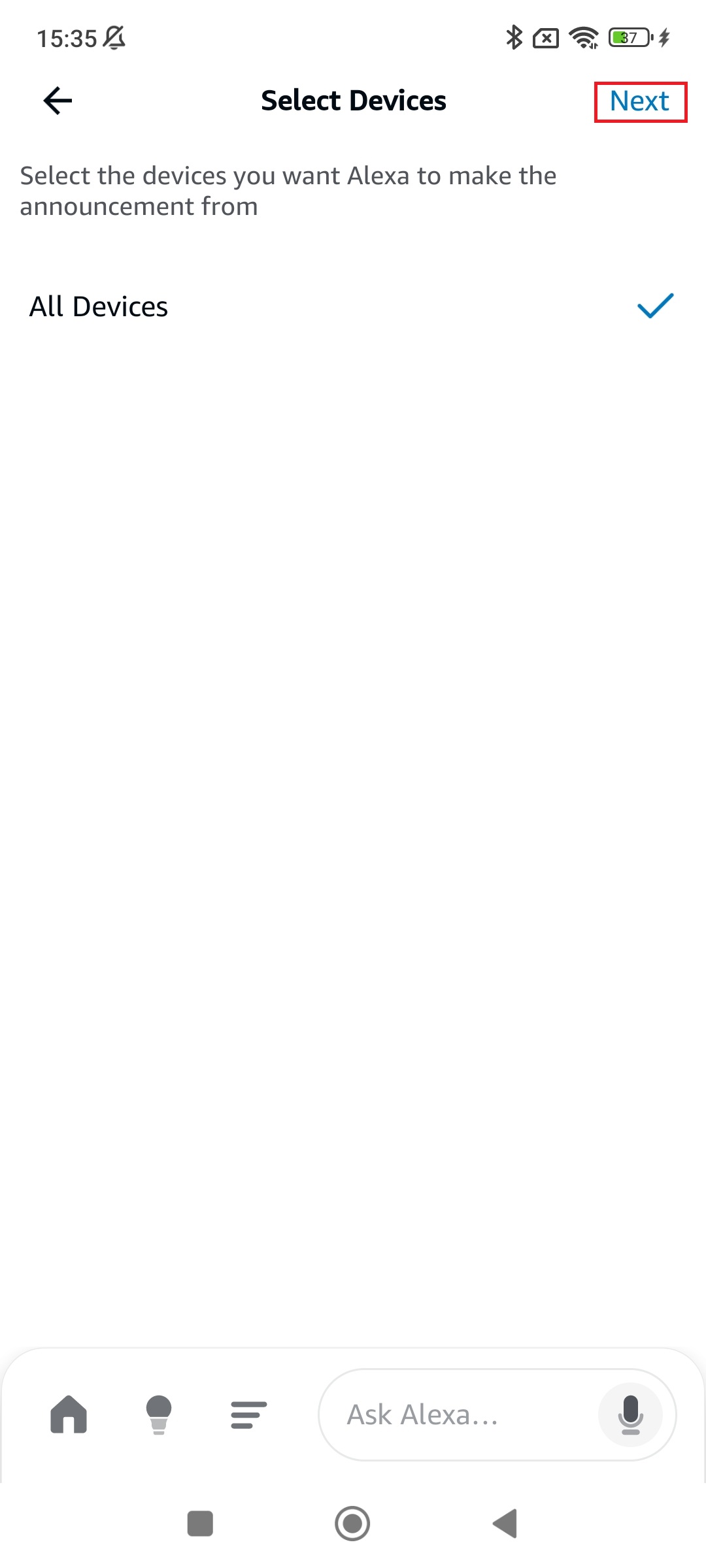
Sélectionnez le dispositif sur lequel faire reproduire l’annonce.
Touchez Suivant
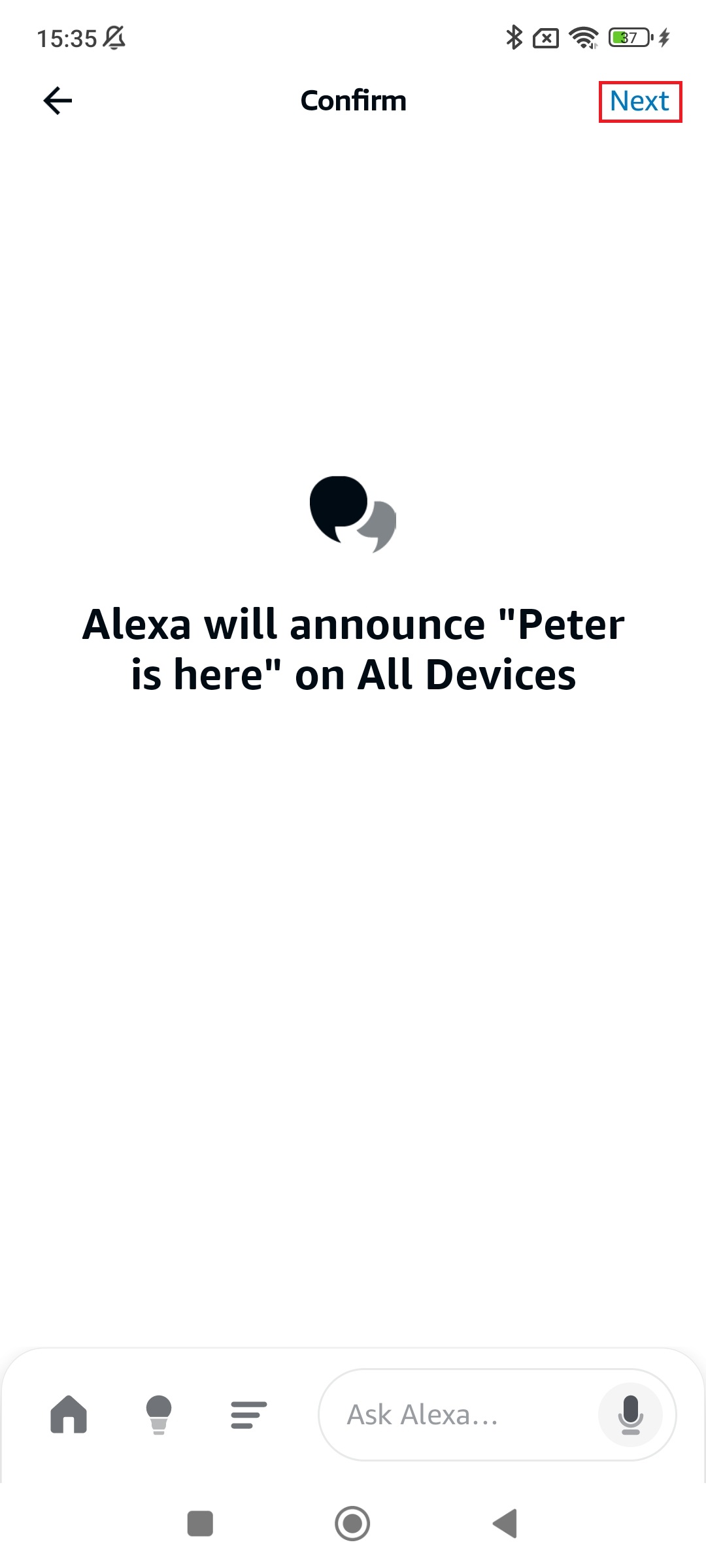
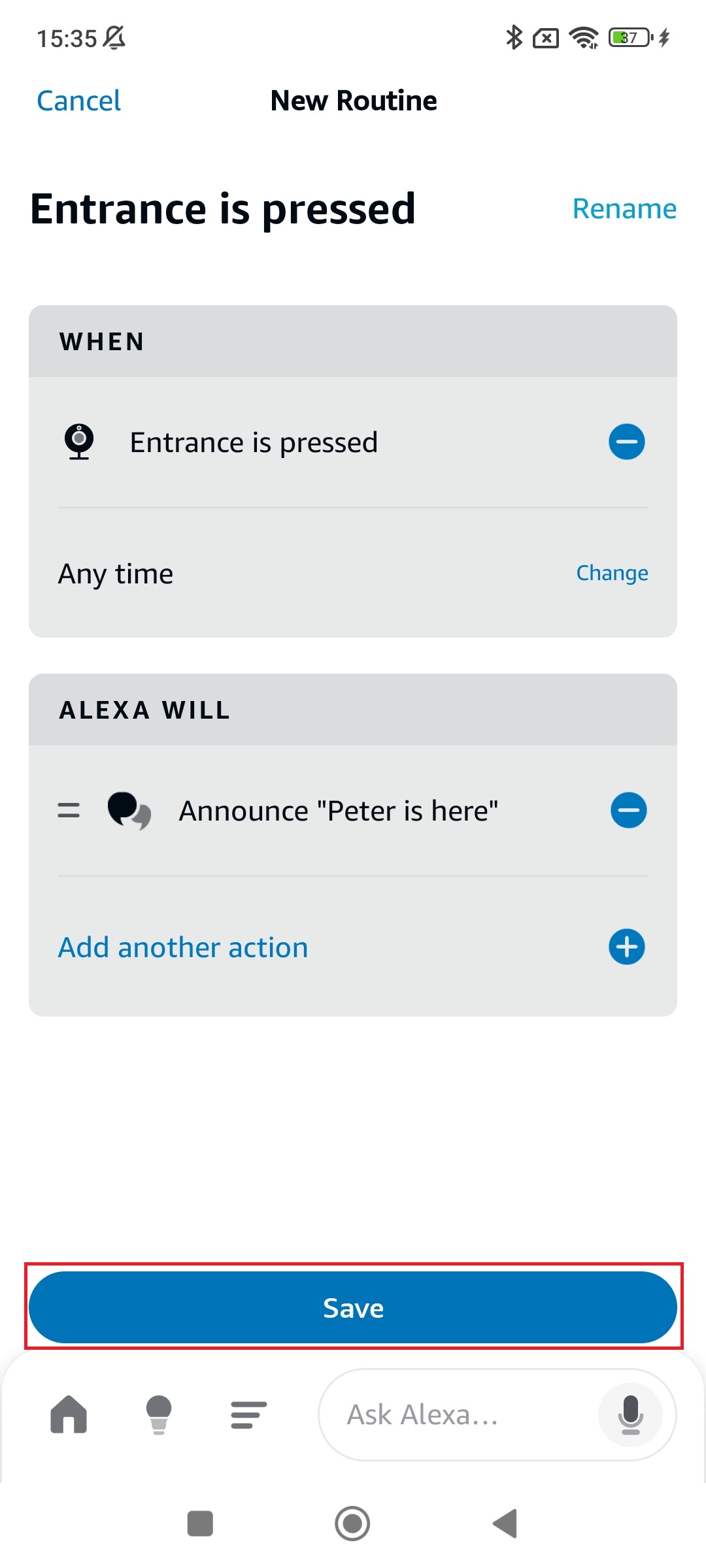
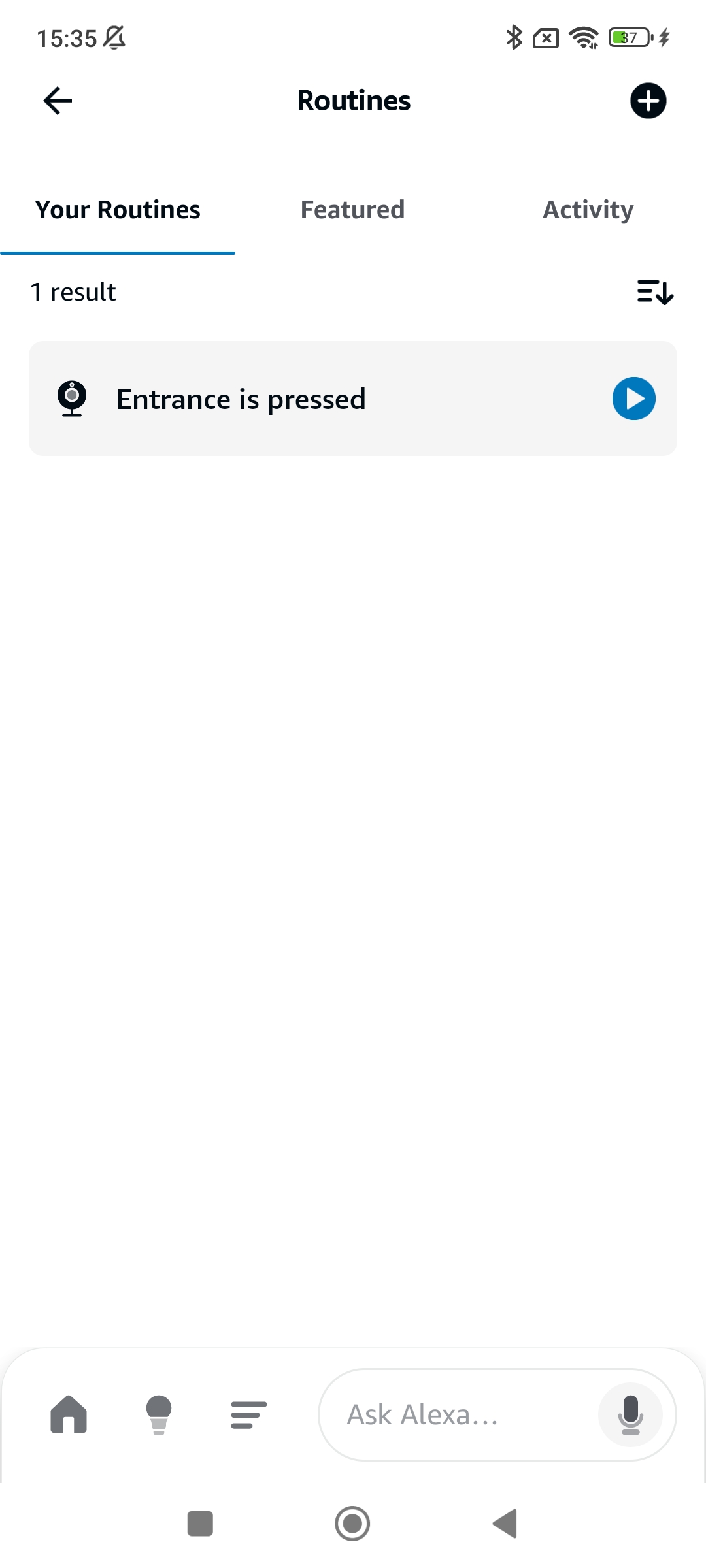
Configurez les événements d’interaction (routines)
Activez les interactions avec la fonctionnalité de reconnaissance faciale pour recevoir l’information de QUI a sonné à la sonnette
Il est nécessaire que la fonction de reconnaissance faciale soit correctement configurée sur votre People Wi-Fi
Procédure :
1. Ouvrez l’application Amazon Alexa
2. Entrez dans la section Dispositifs
3. Au lieu d’Entrée, sélectionnez un des noms des personnes habilitées à la fonction de reconnaissance faciale qui sont affichés
4. La procédure pour la création de la routine à associer au nom est la même que celle décrite précédemment pour le dispositif Entrée
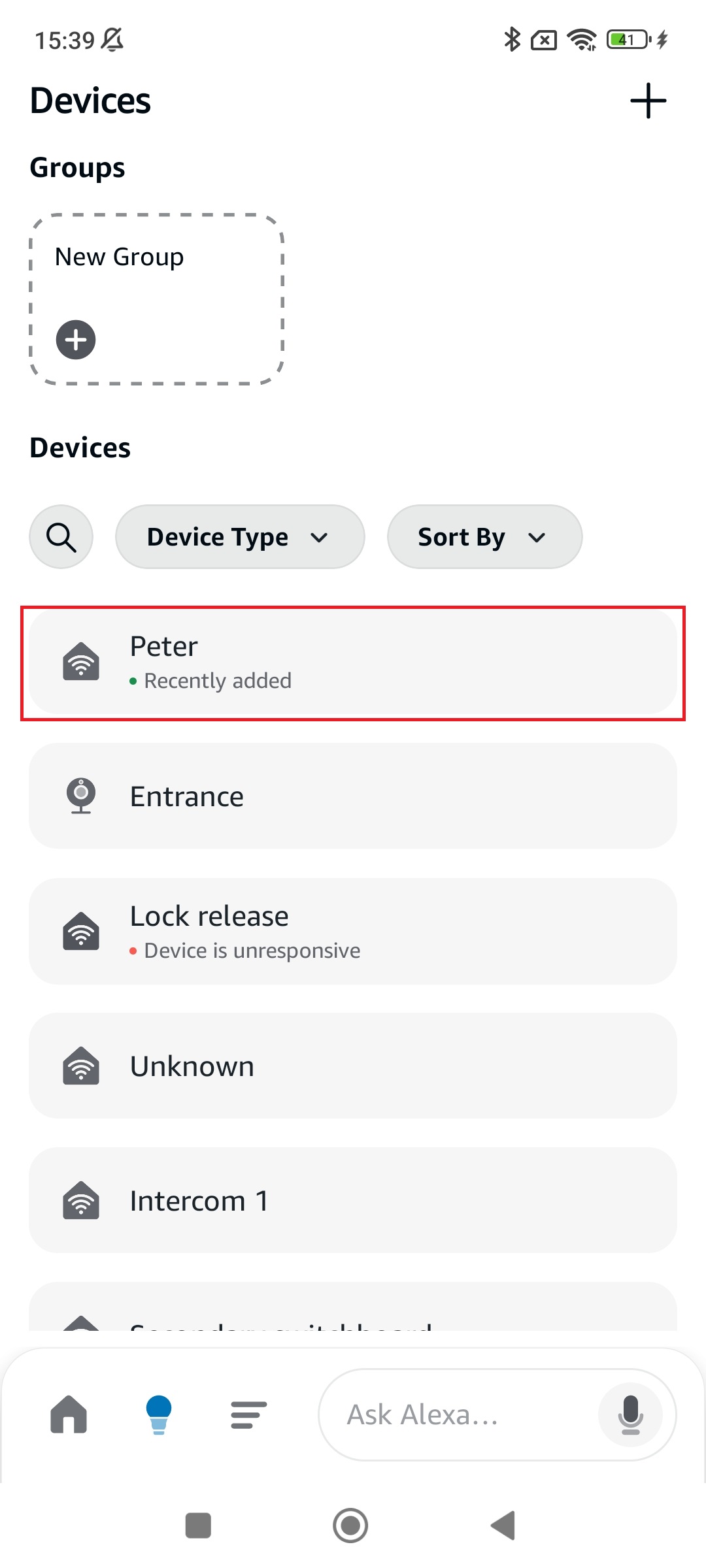
Intégration d’Amazon Alexa avec Mini Wi-Fi (art.6741W)
Vous avez Amazon Alexa et un Mini Wi-Fi (art.6741W) ? Vous n’aurez besoin de rien d’autre pour contrôler votre système avec votre voix, vous pouvez intégrer votre Amazon Alexa dans votre système de moniteur de portier Comelit en quelques étapes simples, sans l’aide d’un professionnel.
De quoi avez-vous besoin ?
1. Avoir un appareil Alexa configuré et fonctionnel
2. Avoir un moniteur de portier Mini Wi-Fi (art.6741W) avec version firmware >= 1.4.0 (le moniteur de portier se met automatiquement à jour vers la dernière version firmware disponible)
3. Avoir installé la dernière version de l’App Comelit sur votre smartphone
4. Avoir installé l’app Amazon Alexa sur votre smartphone
Quelles fonctions pouvez-vous gérer?
– Recevoir l’information que quelqu’un a sonné à la porte – Si la fonction de reconnaissance faciale est activée et que le visage de la personne qui sonne est enregistré dans la liste, vous recevrez l’information de QUI a sonné à la porte
– Ouvrir des portes ou des portails simplement avec votre voix*
– Si vous avez assigné des actionneurs (par ex. “éclairage d’escalier”) aux boutons du moniteur, vous pouvez les activer simplement avec votre voix, “Alexa, allume l’éclairage d’escalier”
**Quand le système est au repos, l’ouverture des portes et l’activation des actionneurs n’est possible QUE en mode KIT.
*Les actions de modification et suppression d’appareil depuis l’app Comelit ne seront pas automatiquement envoyées aux appareils Amazon.
Comment pouvez-vous utiliser la fonction ? Suivez ces étapes simples :
1. Téléchargez/Mettez à jour l’App Comelit à la dernière version disponible et associez votre Mini Wi-Fi à l’utilisateur avec lequel vous êtes enregistré dans l’App Comelit
2. Téléchargez l’app Amazon Alexa et activez la compétence Comelit Home
3. Configurez les événements d’interaction
1. Associez votre Mini Wi-Fi à l’utilisateur avec lequel vous êtes enregistré dans l’App Comelit
a) Après avoir mis à jour l’App Comelit, la première fois que vous vous connectez, vous verrez un pop-up qui vous avertit que Mini Wi-Fi est maintenant compatible avec Amazon Alexa, cliquez deux fois sur le bouton ACTIVER.
b) Sur la page “Gérer les appareils”, sélectionnez Moniteur de portier et vérifiez que la fonction “Assistant vocal” a été activée.
c) J’ai fermé le pop-up avant d’appuyer sur le bouton ACTIVER. Que puis-je faire ? Pas de problème, vous pourrez activer la fonction en entrant dans Menu –> Gérer les appareils –> Moniteur de portier –> Assistant vocal. Pour l’activation, référez-vous au point a).
2. Téléchargez l’app Amazon Alexa* et activez la compétence Comelit Home
Entrez dans l’app Amazon Alexa et sélectionnez “Compétences et jeux” dans le menu
*Pour des informations concernant l’app Amazon Alexa, nous recommandons de consulter le manuel dédié.
Sélectionnez la loupe et recherchez la compétence Comelit Home
Sélectionnez la compétence Comelit Home et activez-la pour utilisation ; pour l’activer, vous devrez entrer les identifiants que vous utilisez pour accéder à l’App Comelit.
Une fois que vous avez entré les identifiants, un message confirmant la connexion apparaîtra. En fermant cet écran, un nouveau s’ouvrira ; cliquez sur “DÉCOUVRIR LES APPAREILS”. Quand la recherche sera terminée, un écran indiquant “Aucun appareil trouvé” apparaîtra ; c’est normal. Quand vous fermerez l’écran, les nouveaux appareils seront visibles dans la liste “Tous les appareils”.
3A. Configurer les événements d’interaction – Activer les notifications du moniteur de portier pour recevoir l’information que quelqu’un a sonné à la porte.
Entrez dans la section appareils de l’app Amazon Alexa et sélectionnez tous les appareils. Vous verrez une liste de tous les appareils connectés à l’app. Recherchez parmi vos appareils le moniteur de portier d’entrée (le nom dépend de comment le moniteur de portier a été nommé pendant l’installation, dans cet exemple “Entrée”).
Sélectionnez “Entrée” et activez “Annonces de pression de sonnette” avec un glissement vers la droite. Pour permettre à Alexa de vous notifier quand quelqu’un sonne à votre porte, procédez comme suit.
Pour activer la fonction, vous devez suivre les étapes ci-dessous dans l’ordre :
1. Création de la routine
2. Associer la routine à une annonce ou “Alexa dit…”
a) Association à une annonce : Alexa annoncera l’information sur tous les appareils
b) Association à “Alexa dit…” : Alexa annoncera seulement sur l’appareil spécifié
1. Création de la routine :
Entrez dans le menu de l’app Amazon Alexa, sélectionnez “Routine” puis le bouton “+”.
Sélectionnez “Quand ceci arrive” puis “Maison intelligente”. Puis sélectionnez “Entrée” et entrez le nom que vous voulez donner à la routine dans cet exemple : “Quand Entrée est pressée” puis sélectionnez le bouton “Sauvegarder”.
2. Associer la routine à une annonce ou “Alexa dit…”
a) Association à une annonce : Alexa annoncera l’information sur tous les appareils
Dans la routine vient d’être créée, sélectionnez dans cet ordre “Ajouter une action”, “Messagerie” et “Envoyer une annonce”.
Entrez l’annonce (dans cet exemple “Andrea est de retour à la maison”) puis sélectionnez “Suivant” deux fois et finalement “Sauvegarder”.
b) Association à “Alexa dit…” : Alexa annoncera seulement sur l’appareil spécifié
Dans la routine vient d’être créée, sélectionnez “Ajouter une action”, “Alexa dit”, “Personnalisé”, entrez la commande “Andrea est ici” et sélectionnez “Suivant”.
Cliquez sur “Choisir l’appareil” et choisissez sur quel appareil vous voulez annoncer qui a sonné à la porte puis sélectionnez “Sauvegarder”.
3B. Configurer les événements d’interaction – Activer les interactions avec la fonction de reconnaissance faciale pour recevoir l’information sur QUI a sonné à la porte.
La fonction de reconnaissance faciale doit être correctement configurée sur l’App Comelit. Pour plus d’informations, voir le guide dédié.
Entrez dans la section appareils de l’app Amazon Alexa et sélectionnez tous les appareils. Vous verrez une liste de tous les appareils où vous trouverez aussi tous les noms des personnes qui sont activées avec la fonction de reconnaissance faciale.
Pour activer la fonction, vous devez suivre les étapes ci-dessous dans l’ordre :
1. Création de la routine
2. Associer la routine à une annonce ou “Alexa dit…”
— a) Association à une annonce : Alexa annoncera l’information sur tous les appareils
— b) Association à “Alexa dit…” : Alexa annoncera seulement sur l’appareil spécifié
1. Création de la routine :
Entrez dans le menu de l’app Amazon Alexa, sélectionnez “Routine” puis le bouton “+”.
Sélectionnez “Quand ceci arrive” puis “Maison intelligente”. Puis sélectionnez le nom de la personne pour laquelle vous souhaitez activer l’annonce et entrez le nom que vous voulez donner à la routine, dans cet exemple : “Quand Andrea est pressé” puis sélectionnez le bouton “Sauvegarder”.
2. Associer la routine à une annonce ou “Alexa dit…”
a) Association à une annonce : Alexa annoncera l’information sur tous les appareils
Dans la routine vient d’être créée, sélectionnez dans cet ordre “Ajouter une action”, “Messagerie” et “Envoyer une annonce”.
Entrez l’annonce (Dans cet exemple “Andrea est de retour à la maison”) puis sélectionnez “Suivant” deux fois et finalement “Sauvegarder”.
b) Association à “Alexa dit…” : Alexa annoncera seulement sur l’appareil spécifié
Dans la routine vient d’être créée, sélectionnez “Ajouter une action”, “Alexa dit”, “Personnalisé”, entrez la commande et sélectionnez “Suivant”.
Cliquez sur “Choisir l’appareil” et choisissez sur quel appareil vous voulez annoncer qui a sonné à la porte puis sélectionnez “Sauvegarder”.
- Quelles commandes pouvez-vous utiliser? TÉLÉCHARGEZ LE DOCUMENT
Le nom de l’appareil à contrôler est affiché entre guillemets (“..”). Le nom de l’appareil peut être modifié directement via l’App Alexa ; nous recommandons de consulter le manuel dédié pour des informations supplémentaires. ATTENTION : si le nom de l’appareil est modifié via l’App Alexa, les descriptions sur les gestionnaires de système Comelit et sur l’App Comelit ne seront pas modifiées, mais resteront les mêmes que lorsqu’elles ont été définies pendant la configuration.

Intégration d’Amazon Alexa avec Secur Hub
Vous avez Amazon Alexa et un panneau de contrôle SecurHub ? Vous n’aurez besoin de rien d’autre pour pouvoir contrôler vos appareils avec votre voix, mais vous pouvez intégrer votre Amazon Alexa avec votre système anti-intrusion Comelit en quelques étapes simples, sans nécessiter d’assistance technique.
Avant de commencer : Pour intégrer Amazon Alexa avec votre système anti-intrusion, vous devez avoir configuré correctement le système dans l’application Comelit.
SOMMAIRE :
- Associer votre panneau de contrôle SecurHub avec votre compte Amazon Alexa
- Découvrir toutes les commandes vocales que vous pouvez utiliser pour contrôler votre système anti-intrusion
De quoi avez-vous besoin ?
– Un appareil Alexa configuré et fonctionnel.
– Un panneau de contrôle d’alarme SecurHub, mis à jour vers la dernière version disponible sur le site Comelit (>=1.2.x).
– L’application Comelit installée sur votre smartphone, mise à jour vers la dernière version disponible sur le Play store (Android) ou l’App store (iOS).
– L’application Amazon Alexa installée sur votre smartphone.
Quelles fonctions pouvez-vous gérer ?
– Allumer/éteindre le système SecurHub et activer les modes jour et nuit via contrôle vocal
– Créer des routines, des scénarios et des groupes à contrôler via contrôle vocal
– Si vous avez des appareils qui font partie de la famille domotique WiFree, vous pouvez les connecter au panneau de contrôle SecurHub et les contrôler via Alexa.
– Activer des actionneurs génériques et/ou des sorties (par ex. lumières, volets) avec votre voix*
– Si vous avez assigné des actionneurs et/ou des sorties (comme “lumières d’escalier”) à des programmes d’entrée ou des scénarios dans Hub Manager, vous pouvez les activer avec votre voix en disant “Alexa, allume les lumières d’escalier”
Comment pouvez-vous utiliser cette fonction ? Suivez ces étapes simples :
1.1.Associer votre panneau de contrôle SecurHub avec votre compte Amazon Alexa
a) Une fois que vous avez mis à jour l’application Comelit, un avertissement pop-up apparaîtra la première fois que vous vous connectez pour vous informer que SecurHub est maintenant compatible avec Amazon Alexa. Cliquez deux fois sur le bouton ACTIVER.
b) Sur la page “Gérer les appareils”, sélectionnez Anti-Intrusion et vérifiez que la fonction “Assistant vocal” est activée.
c)J’ai fermé le pop-up avant d’appuyer sur le bouton ACTIVER. Que puis-je faire ? Ne vous inquiétez pas, vous pouvez activer la fonction en accédant à Menu -> Gérer les appareils -> Anti-Intrusion -> Assistant vocal -> “Activer”.
Après cela, si vous appuyez sur le bouton gris sous “Activer”, vous serez redirigé vers la page Amazon (si vous n’êtes pas connecté, vous devrez saisir vos identifiants). En cliquant sur le bouton “Autoriser”, qui permet l’accès via l’application Comelit, l’association sera terminée.
Si vous ouvrez maintenant l’application Amazon Alexa, vous serez redirigé vers la section “Découvrir les appareils” (alternativement, appuyez sur l’icône “Appareils” dans la barre inférieure).
N.B. Lorsque la recherche est terminée, le message “Aucun appareil trouvé” apparaîtra à l’écran : c’est normal. Lorsque vous fermez la page, les nouveaux appareils seront visibles dans la liste “Tous les appareils”.
Veuillez noter que le panneau de contrôle SecurHub est affiché par défaut dans l’application Amazon comme “Zone 1”
2.Découvrir toutes les commandes vocales que vous pouvez utiliser pour contrôler votre système anti-intrusion
- Créer un groupe via l’application Amazon Alexa
Entrez dans la section appareils de l’application Amazon Alexa et sélectionnez tous les appareils. Une liste de tous les appareils connectés à l’application apparaîtra. Recherchez parmi vos appareils SecurHub (par défaut “Zone 1”).
En sélectionnant “Zone 1”, ce qui suit apparaît à l’écran, et vous devrez vérifier que les paramètres “désactiver par la voix” et “actif” sont activés.
Par la suite, également sur la page principale, après avoir appuyé sur le bouton nouveau groupe, vous devrez compléter les étapes suivantes, dans cet ordre :
- Créer une pièce ou un groupe d’appareils
- Nommer la pièce ou le groupe d’appareils
- Sélectionner les appareils à ajouter (par ex. “Zone 1”)
En disant “Alexa, active [nom du groupe/pièce]”, toutes les actions planifiées seront activées en conséquence.
- Créer une routine via l’application Amazon Alexa
Entrez dans le menu de l’application Amazon Alexa, sélectionnez “Routine” puis le bouton “+”.
Sélectionnez “Quand cela arrive” puis “Maison intelligente”. Sélectionnez ensuite “Zone 1” et choisissez une des options disponibles pour “Zone 1”. Par la suite, saisissez le nom que vous voulez donner à la routine, comme dans cet exemple : nom “Ma routine” et sélectionnez le bouton “Enregistrer”.
Pour conclure, appuyez sur le bouton “Ajouter une action” et choisissez quelle action vous voulez qu’elle exécute.
Par exemple, si vous appuyez sur “Alexa dit”, vous pourrez choisir une phrase personnalisée ou une de celles suggérées par l’application Amazon (par ex. bonjour).
Appuyez sur le bouton suivant puis enregistrez pour terminer la configuration de votre routine, qui pourra ensuite être exécutée.
Pour plus d’informations n’hésitez pas à nous contacter.
![]()
Découvrez comment intégrer vos appareils Comelit avec Google Home pour les contrôler avec votre voix. Ci-dessous se trouvent deux guides simples pour vous aider à configurer votre système domotique et votre moniteur d’entrée Mini Wi-Fi (art.6741W), cliquez sur celui qui vous intéresse :

Intégration de Google Home avec la domotique Comelit
Vous avez Google Home et un système domotique Comelit avec un Comelit Hub ? Vous n’avez besoin de rien d’autre pour contrôler vos appareils avec votre voix ; vous pouvez intégrer votre Google Home dans le système domotique Comelit en quelques étapes simples, sans l’aide d’un professionnel.
Avant de commencer : pour intégrer Google Home dans votre système domotique, vous devez d’abord avoir configuré correctement le système dans l’application Comelit.
SOMMAIRE :
1. Mettre à jour l’application Comelit vers la dernière version disponible et associer votre Comelit Hub avec le nom d’utilisateur sous lequel vous êtes enregistré sur l’application Comelit (Attention : Comelit Hub doit être mis à jour vers la version 1.3.0 ou ultérieure ; demandez à votre installateur habituel de s’assurer qu’il est à jour).
2. Télécharger l’application Google Home et activer l’action Comelit Home
3. Explorer toutes les commandes que vous pouvez utiliser pour contrôler votre système domotique
1. Associer votre Comelit Hub avec le nom d’utilisateur sous lequel vous êtes enregistré sur l’application Comelit
Après avoir mis à jour l’application Comelit, la première fois que vous y accédez, vous verrez un pop-up vous conseillant que Comelit Hub est maintenant compatible avec les Assistants Vocaux ; cliquez deux fois sur le bouton ACTIVER.
2. Télécharger l’application Google Home* et activer l’action Comelit Home
Ouvrez l’application Google Home, cliquez sur “+” et sélectionnez “Configurer un appareil”
*Pour toute information concernant l’application Google Home, nous vous suggérons de consulter le manuel dédié.
Entrez dans le menu “Configurer un appareil”, sélectionnez l’option “Vous avez déjà configuré quelque chose ?”, puis cliquez sur la loupe et saisissez “Comelit” pour rechercher l’action Comelit Home Automation
Sélectionnez la compétence Comelit Home et activez-la pour utilisation ; pour l’activer, vous devrez saisir les identifiants que vous utilisez pour accéder à l’application Comelit.
Une fois que vous avez saisi les identifiants, un pop-up apparaîtra pour indiquer la connexion de l’action au compte Comelit spécifié. Lorsque l’association est terminée, vous trouverez les appareils associés au Comelit Hub qui sont disponibles pour le contrôle ; vous pouvez également renommer les appareils ou les assigner à des pièces et les contrôler au moyen de commandes vocales.
Voici plusieurs exemples d’écrans pour les appareils que vous pourriez contrôler en utilisant l’application Google Home :
Toutes les commandes doivent commencer par le salut “Hey, Google !”
Intégration de Google Home avec People Wi-Fi (PL6741)
Vous avez Google Home et un People Wi-Fi ? Il ne vous faudra rien d’autre pour commander votre système avec la voix, vous pourrez intégrer votre Google Home dans l’installation d’interphone vidéo Comelit en quelques étapes simples, sans l’aide d’un professionnel.
Qu’est-ce qu’il faut ?
1. Posséder un dispositif Google Home configuré et fonctionnel
2. Posséder l’interphone vidéo People Wi-Fi (art.PL6741)
3. Avoir installé sur son smartphone l’application Comelit mise à jour à la dernière version disponible
4. Avoir installé sur son smartphone l’application Google Home
Quelles fonctions pourrez-vous gérer ?
– Ouvrir portes, portails ou grilles uniquement avec la voix*
– Si vous avez assigné des actionneurs (par exemple “éclairage escaliers”) aux boutons du moniteur, vous pourrez les activer uniquement avec votre voix
Comment pouvez-vous profiter de cette fonctionnalité ? Suivez ces étapes simples :
1. Téléchargez/Mettez à jour l’application Comelit à la dernière version disponible et associez votre People Wi-Fi
2. Téléchargez l’application Google Home et activez l’action Comelit Home
Procédure :
1. Ouvrez l’application Comelit et effectuez la connexion
2. Sélectionnez l’icône en haut à gauche et choisissez le menu Gérer les dispositifs
3. Suivez la procédure décrite ci-dessous
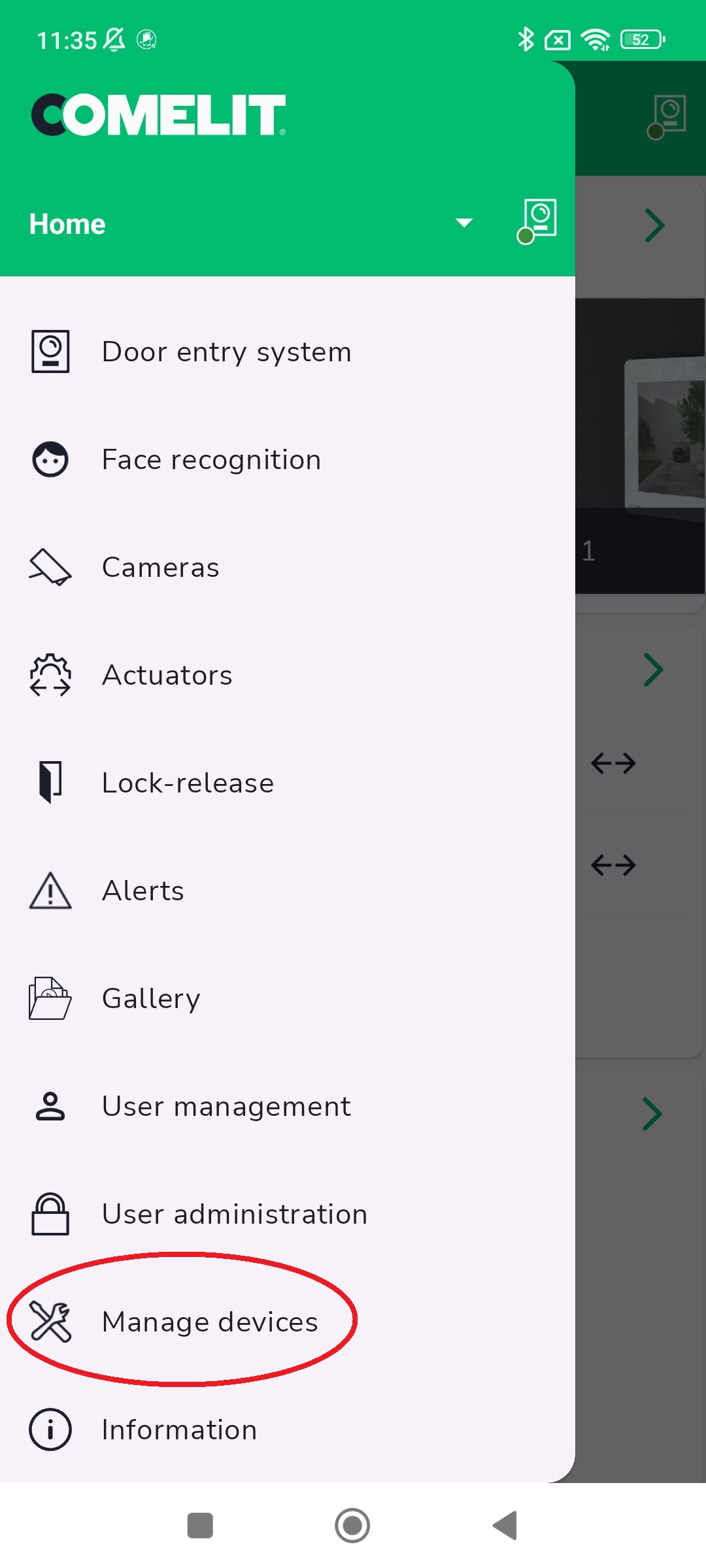
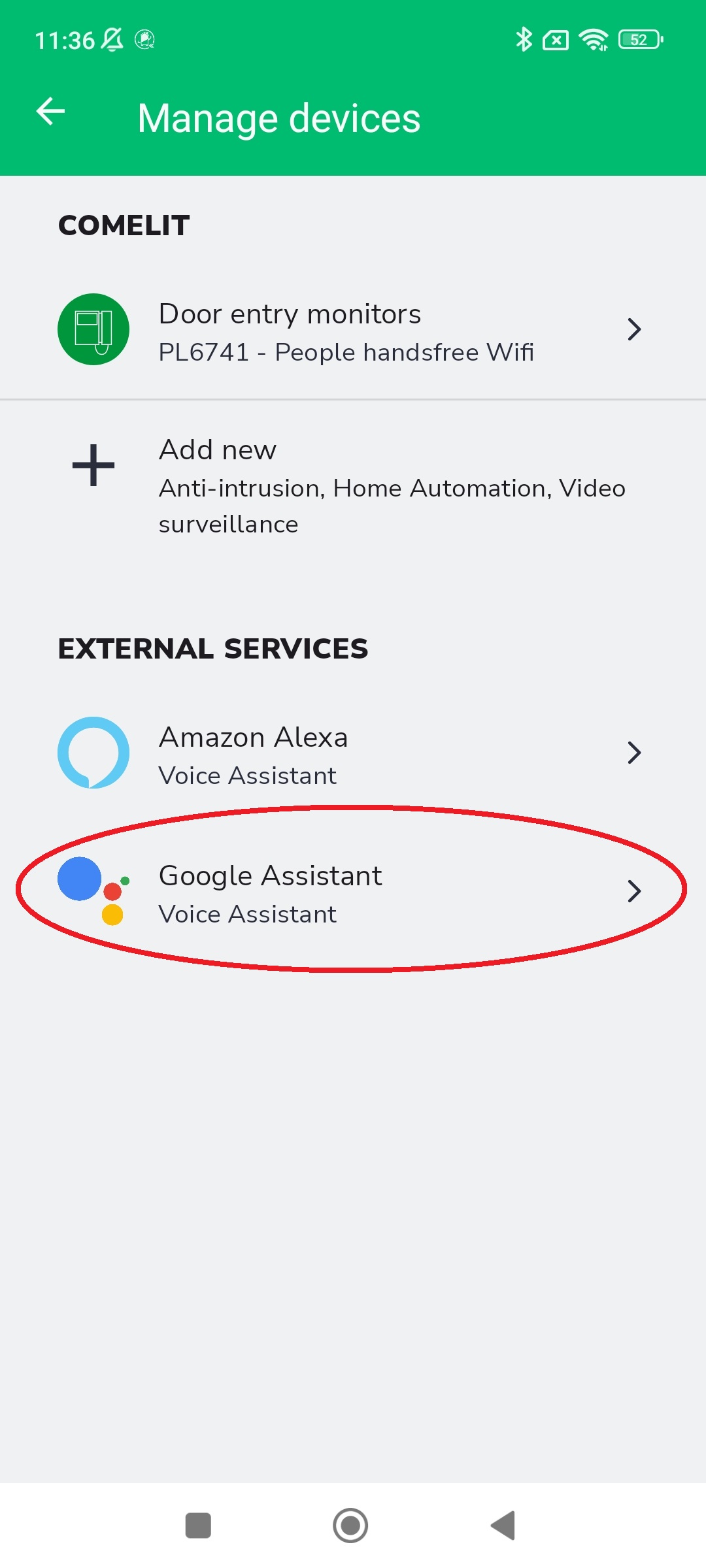
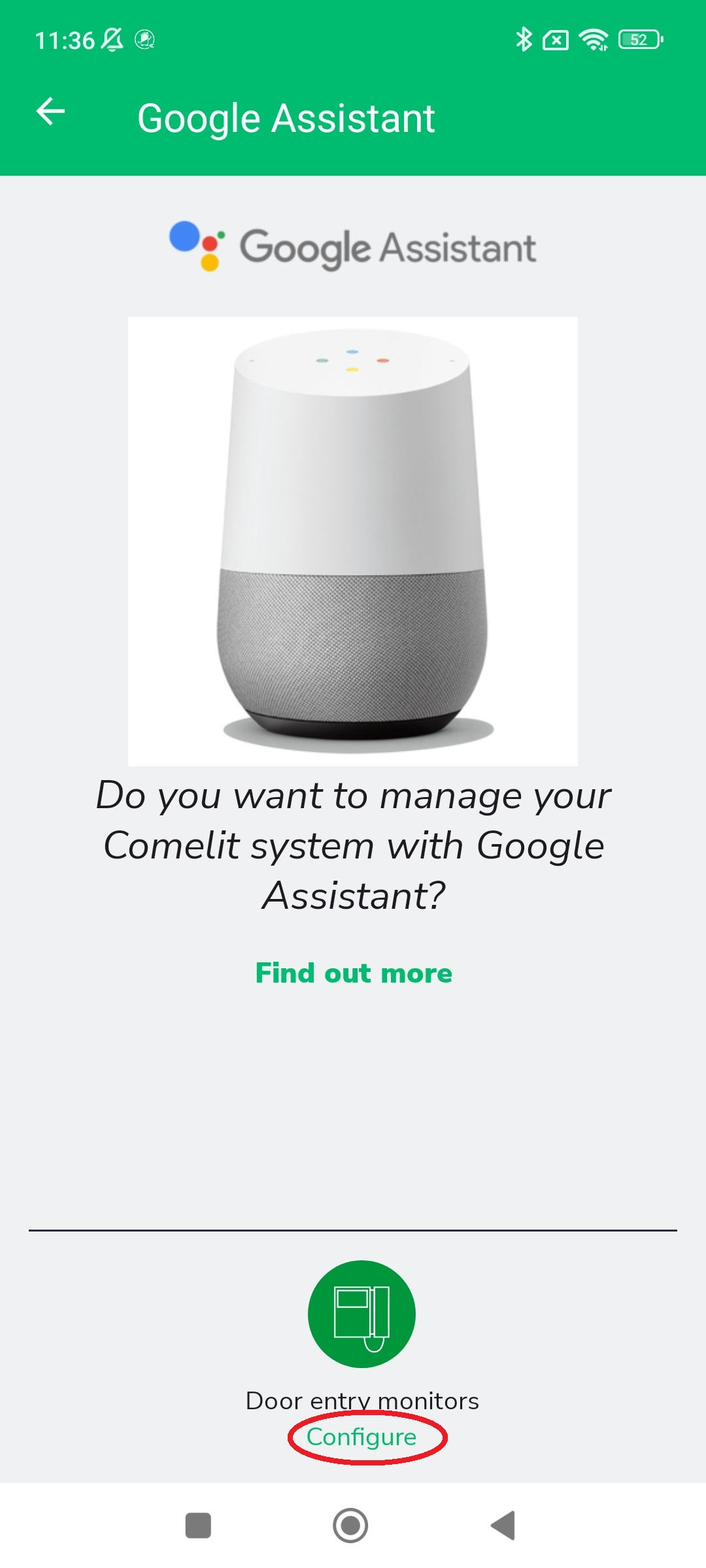
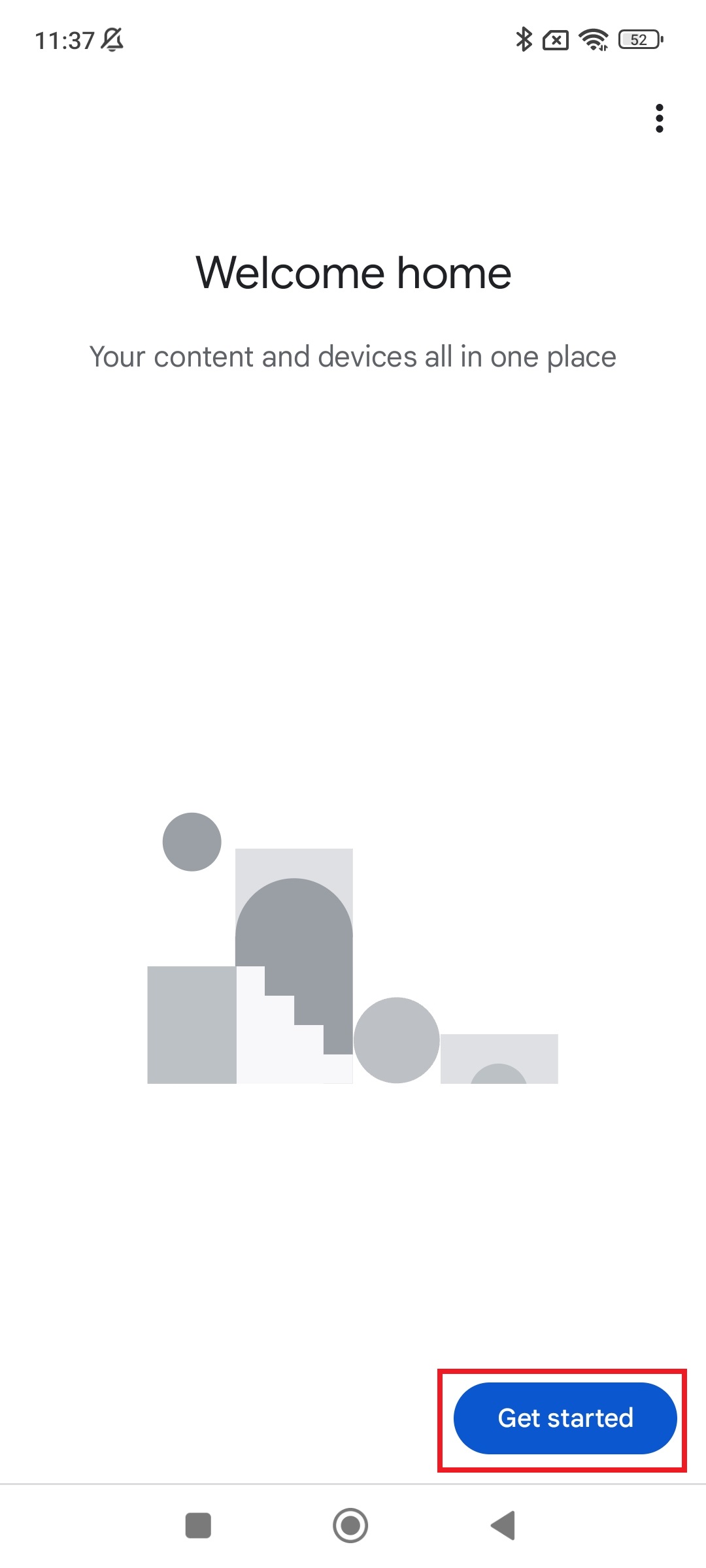
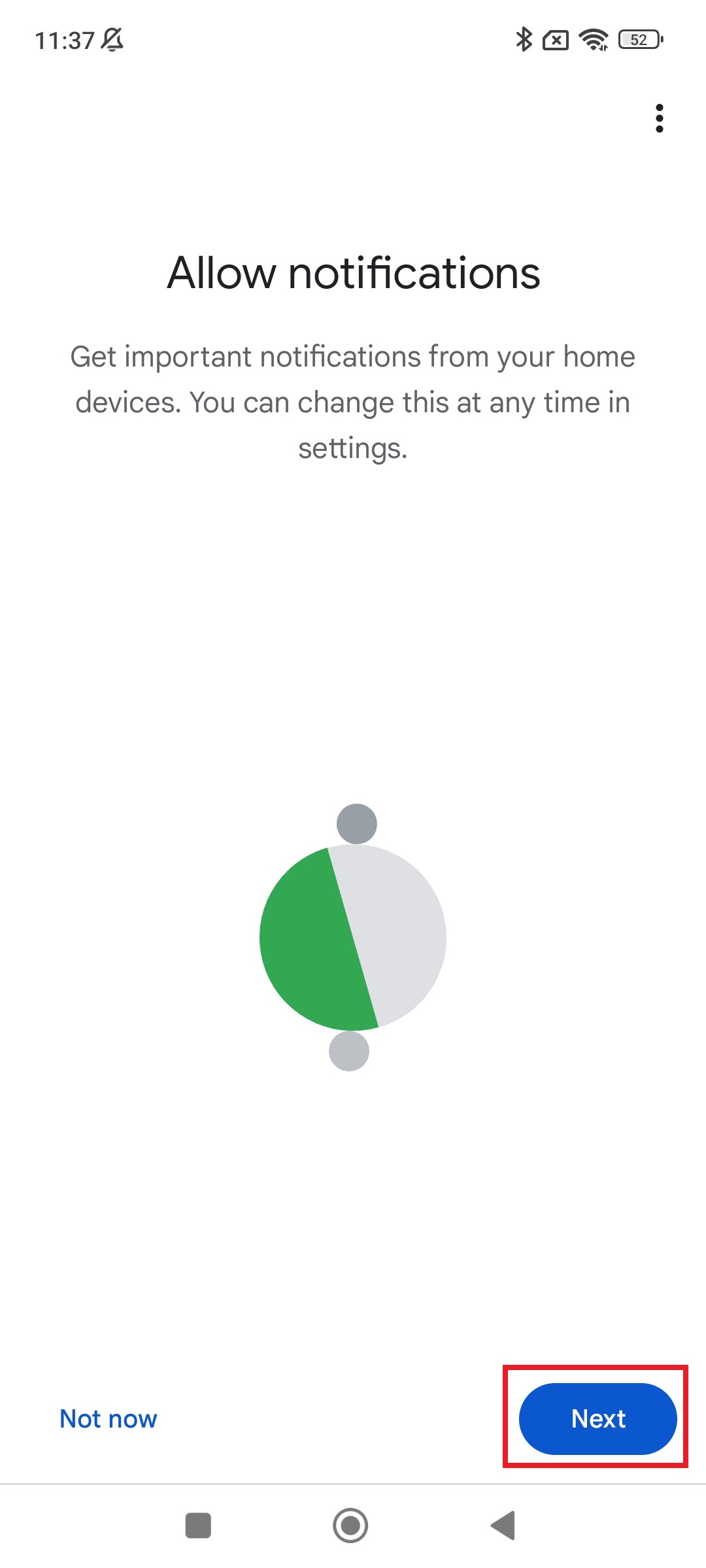
Sélectionnez le compte à utiliser et cliquez sur OK
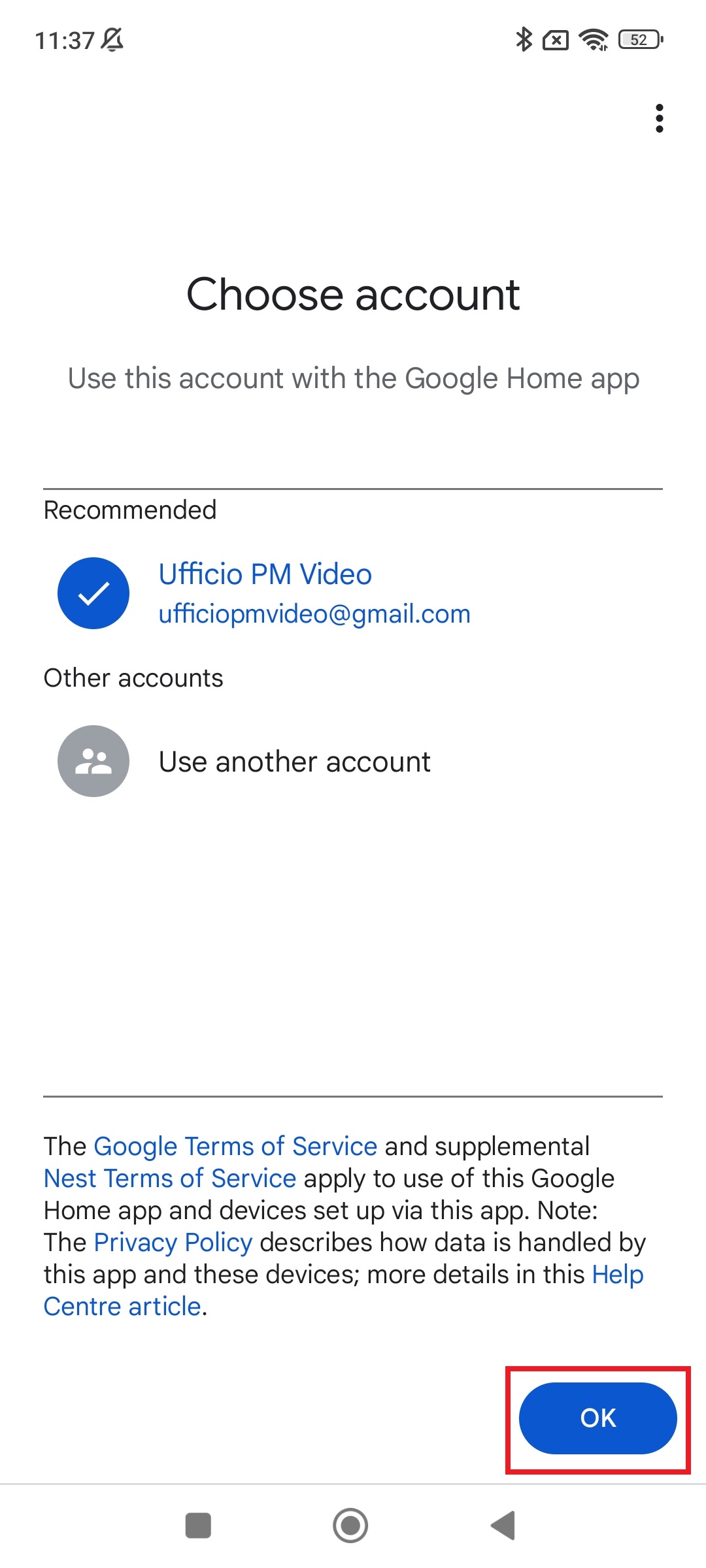
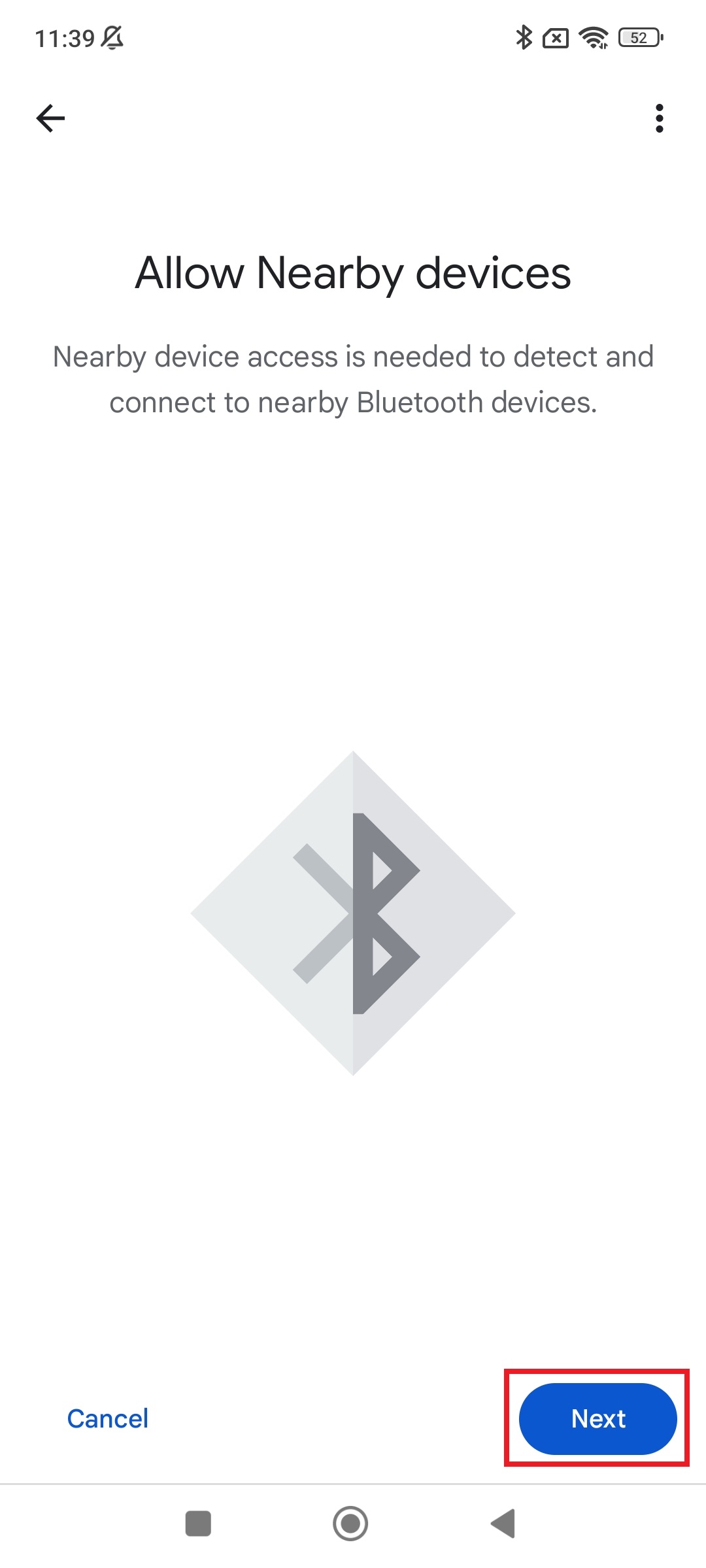
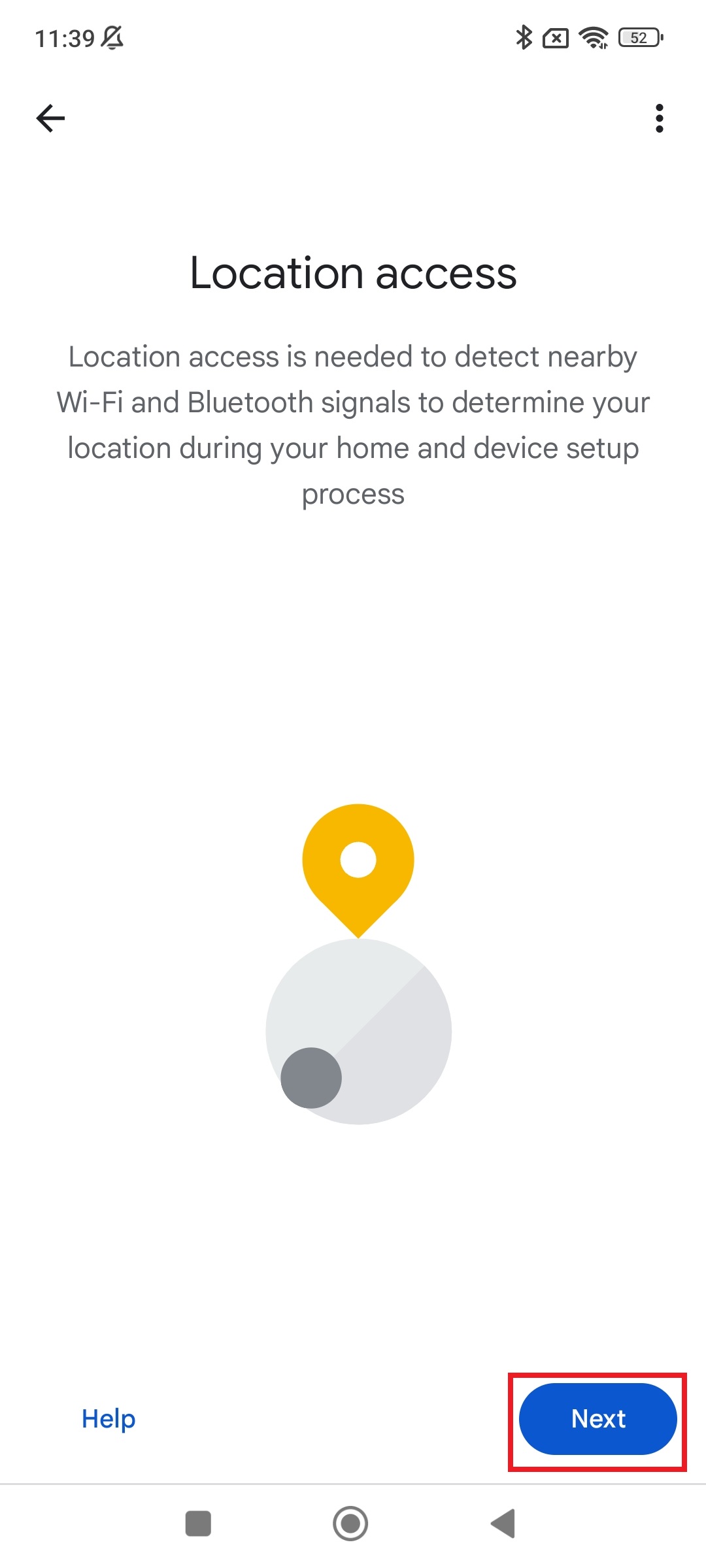
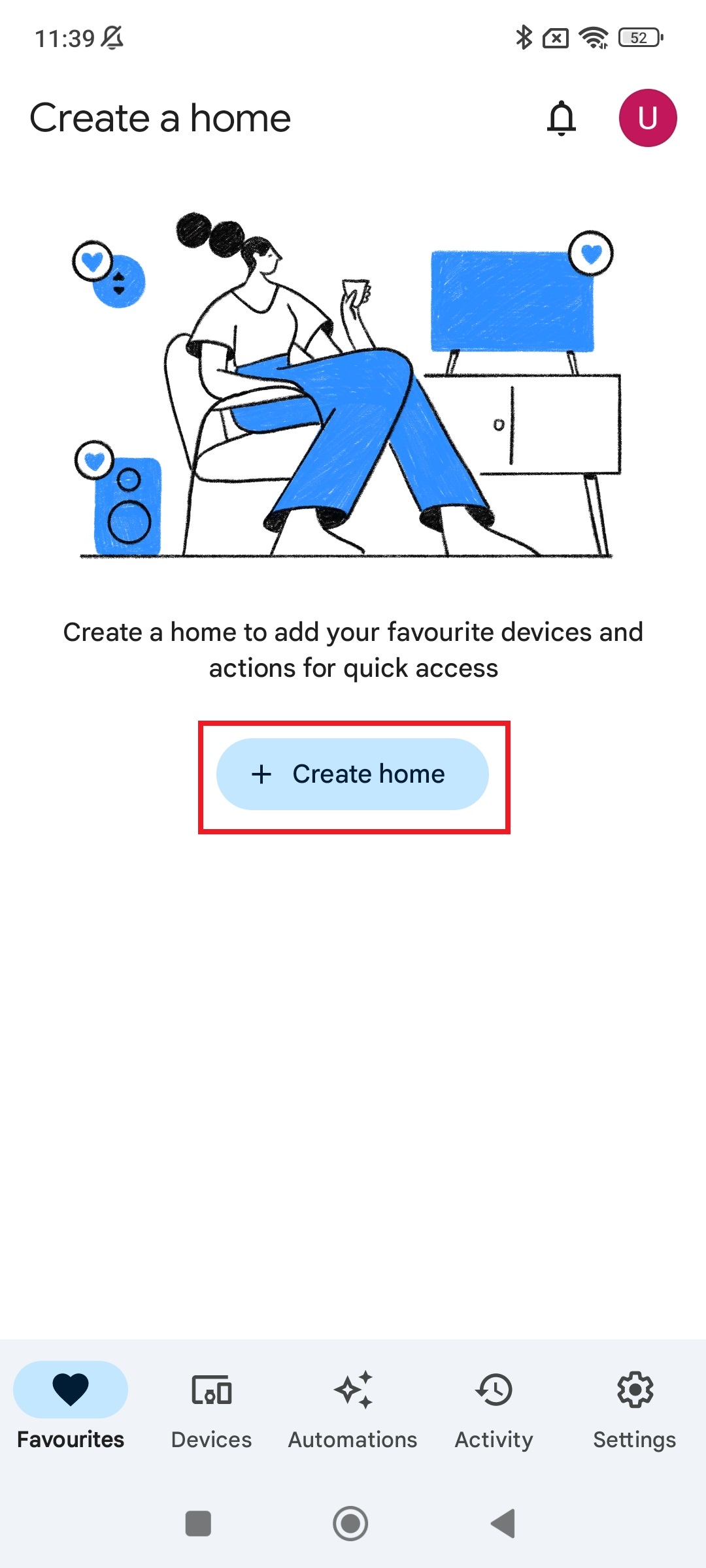
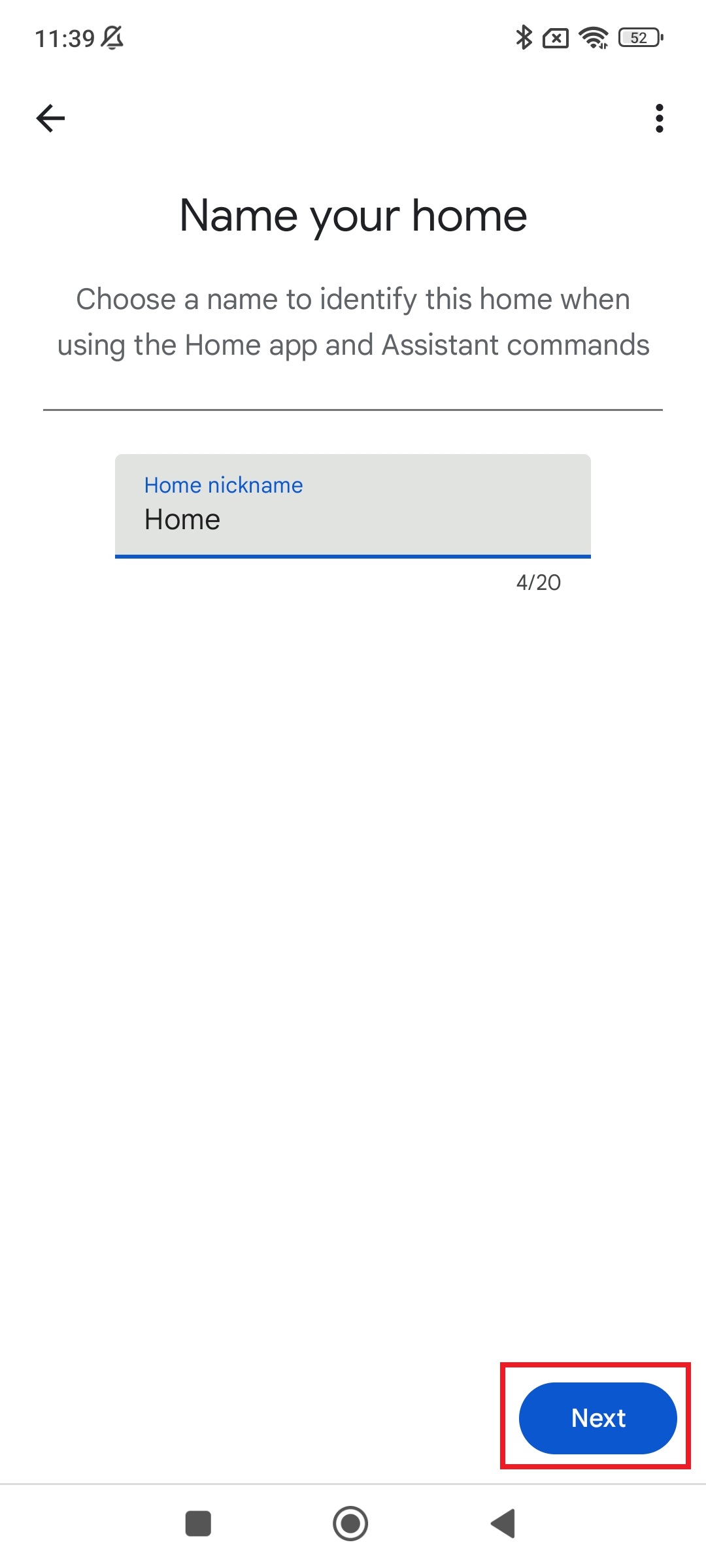
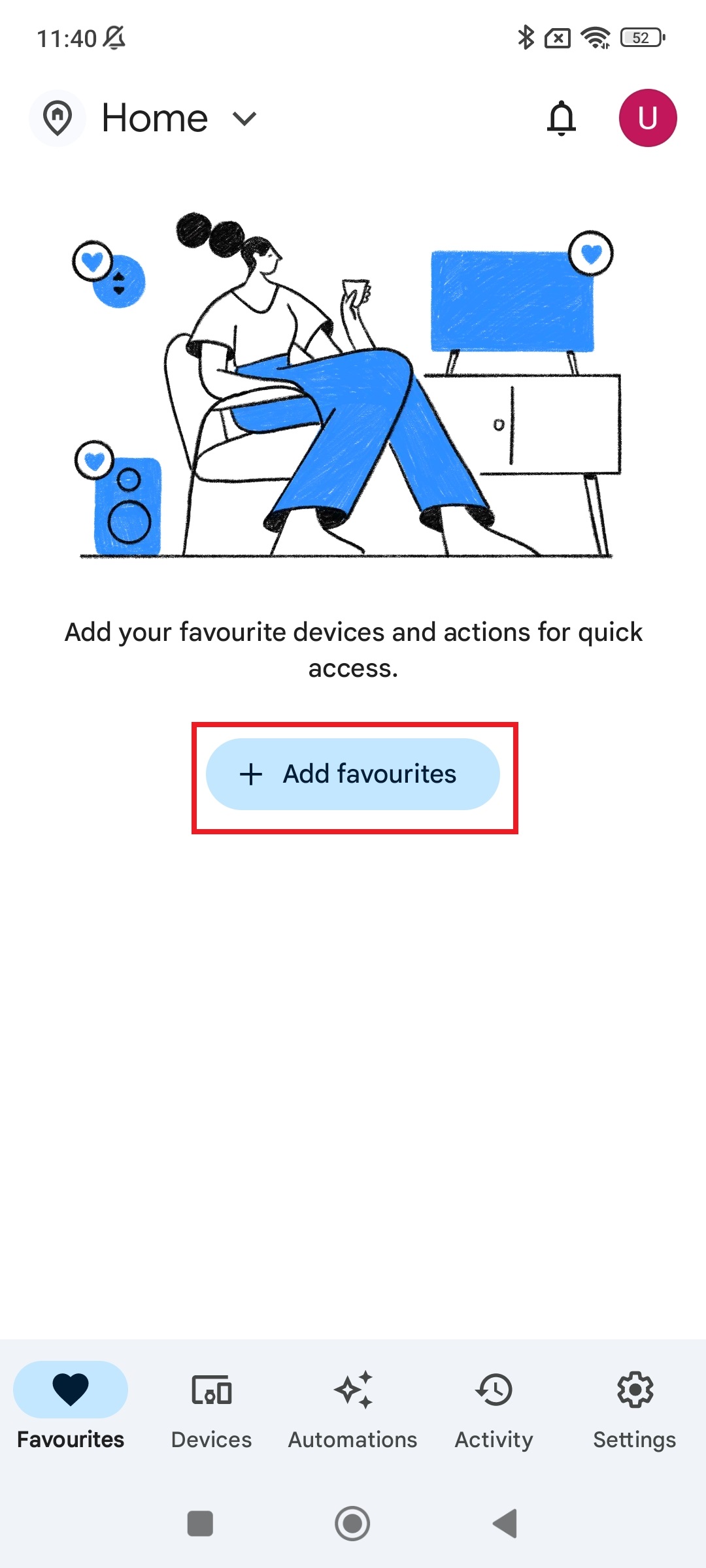
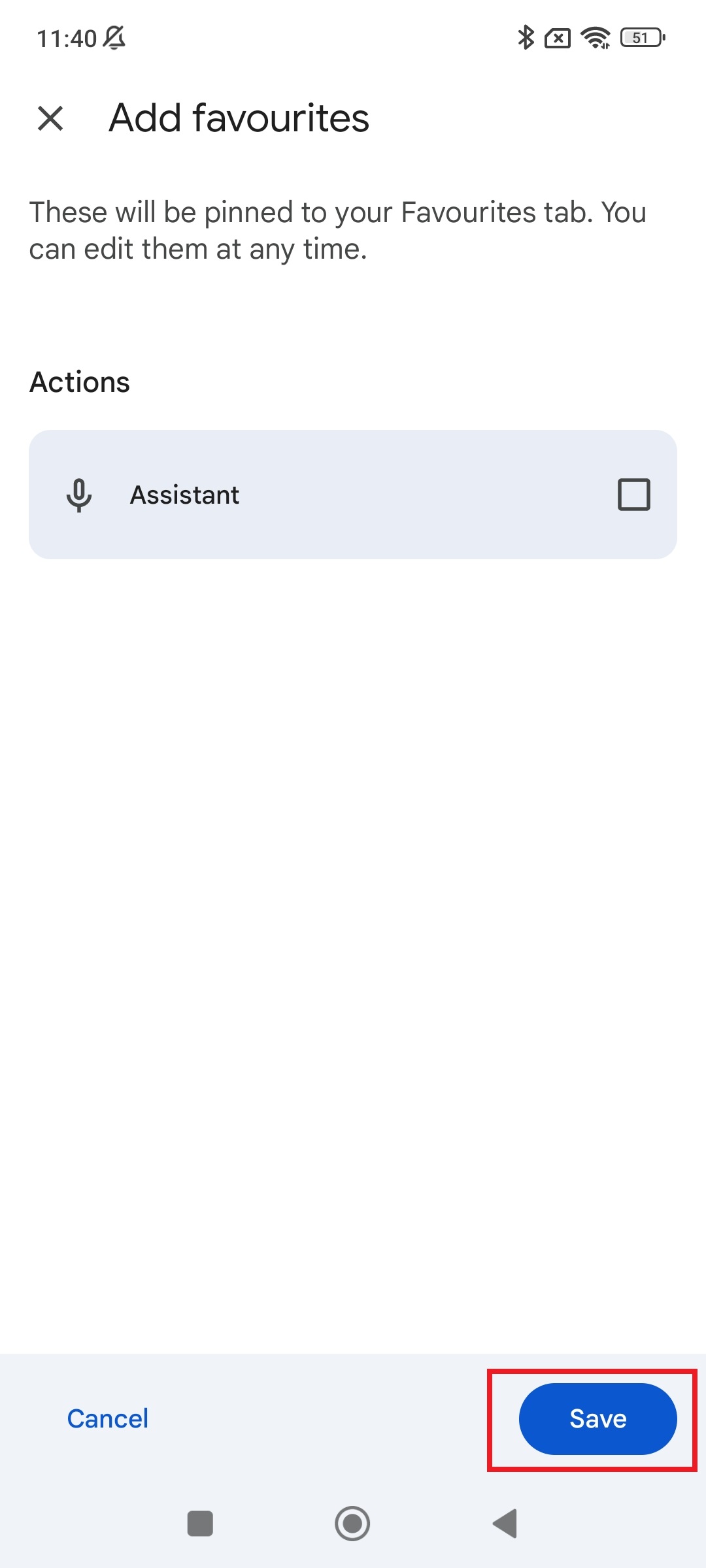
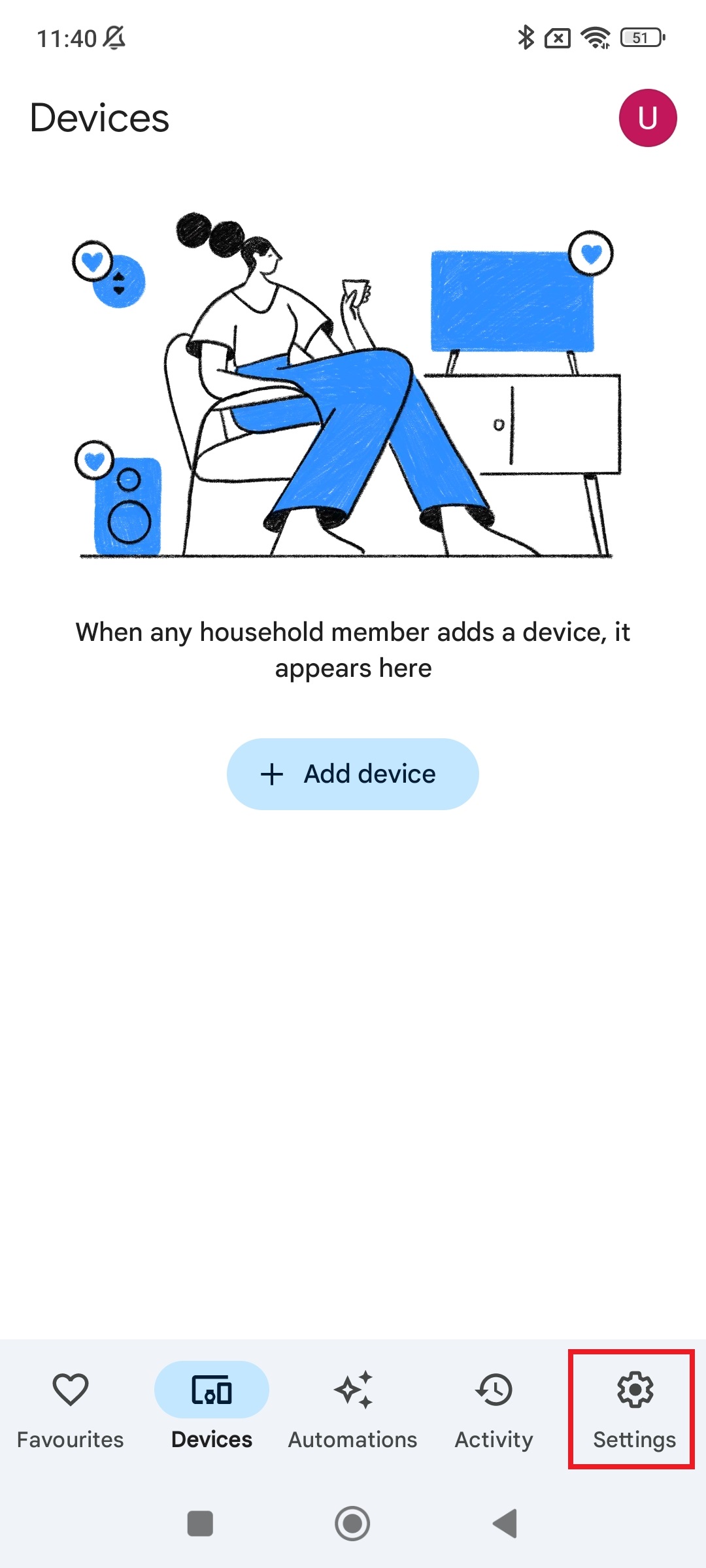
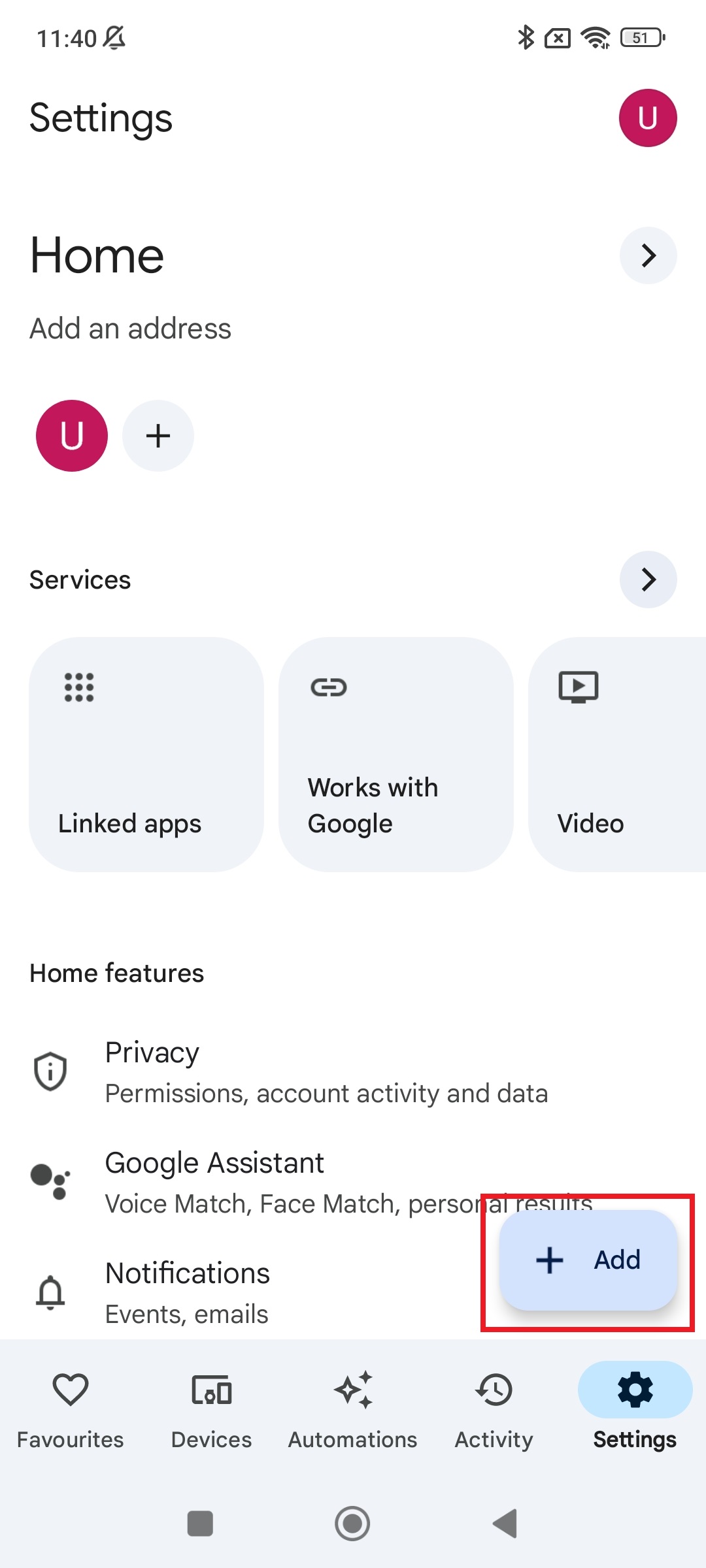
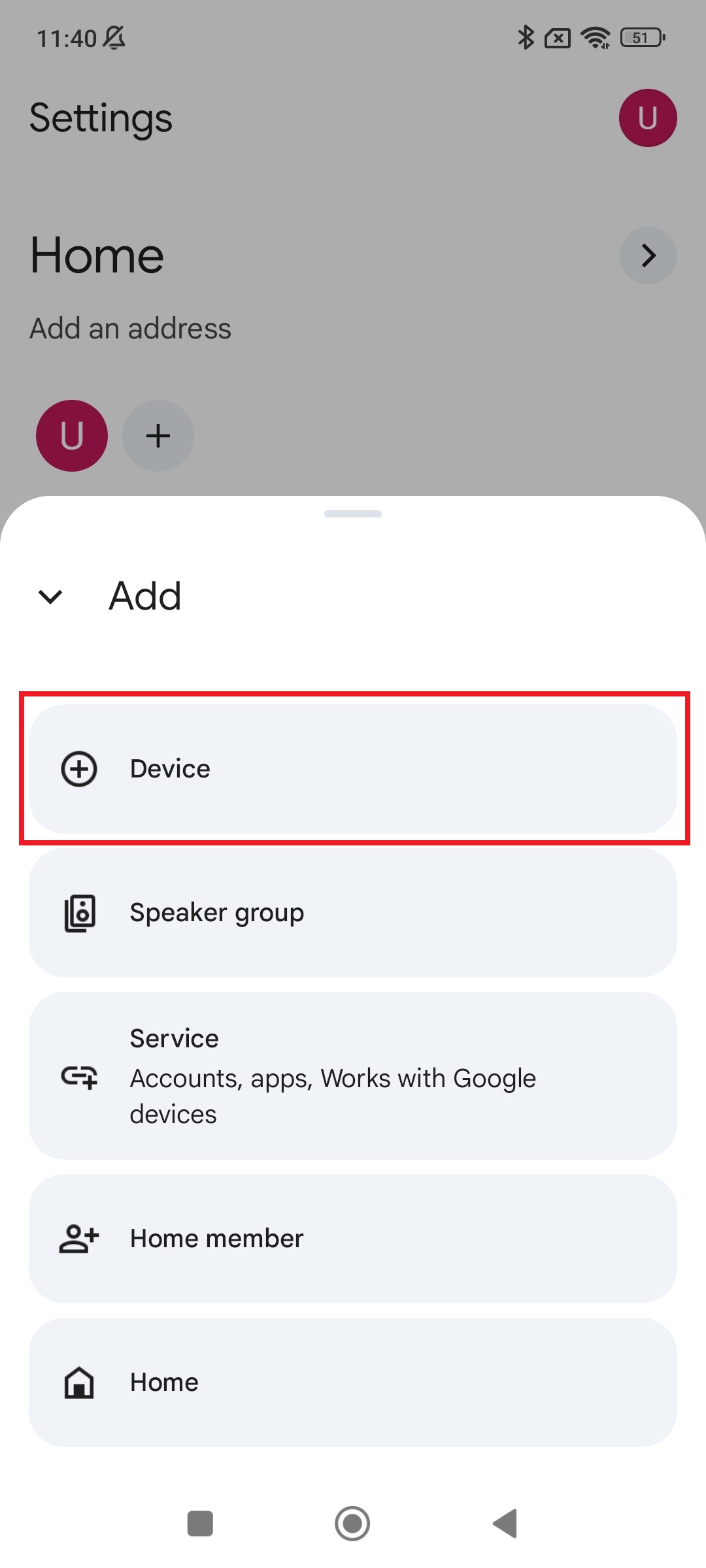
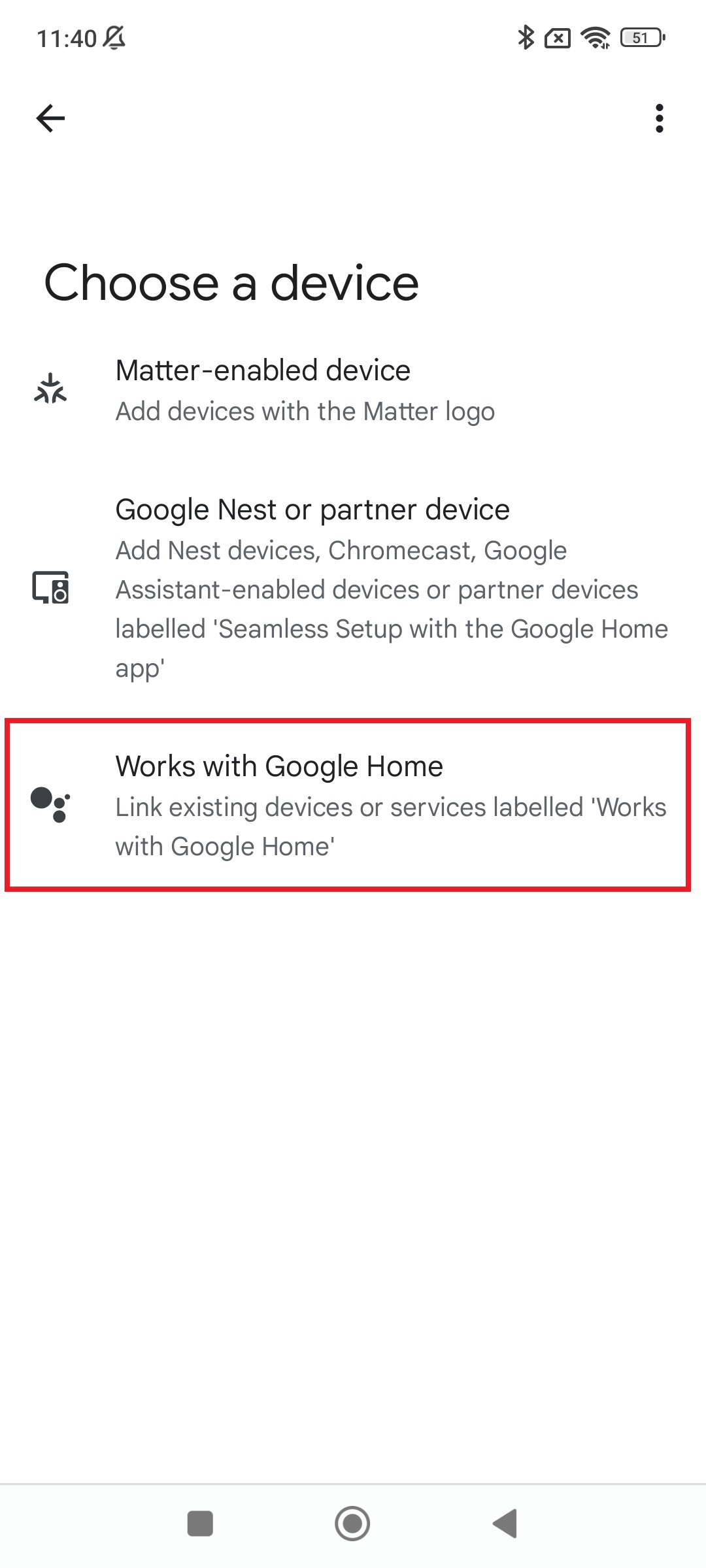
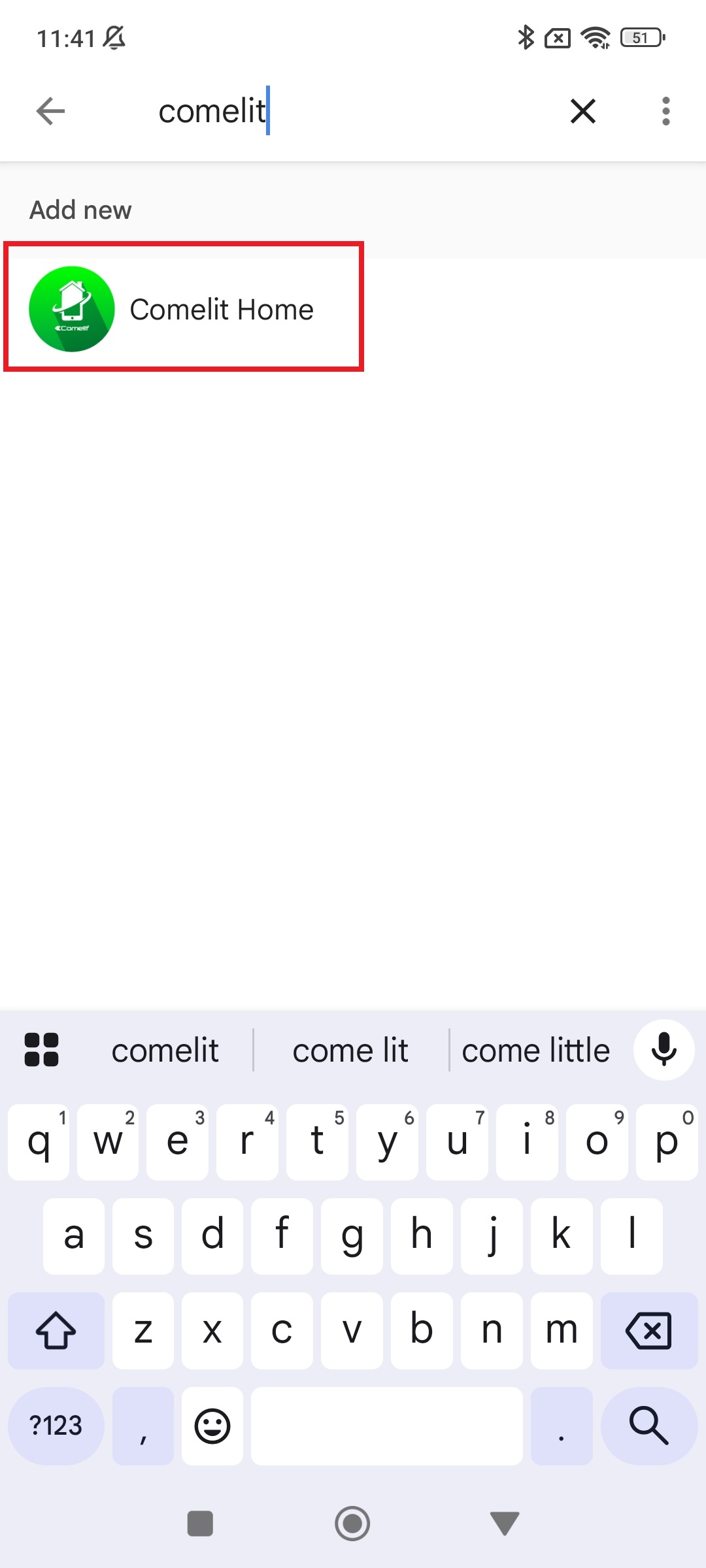
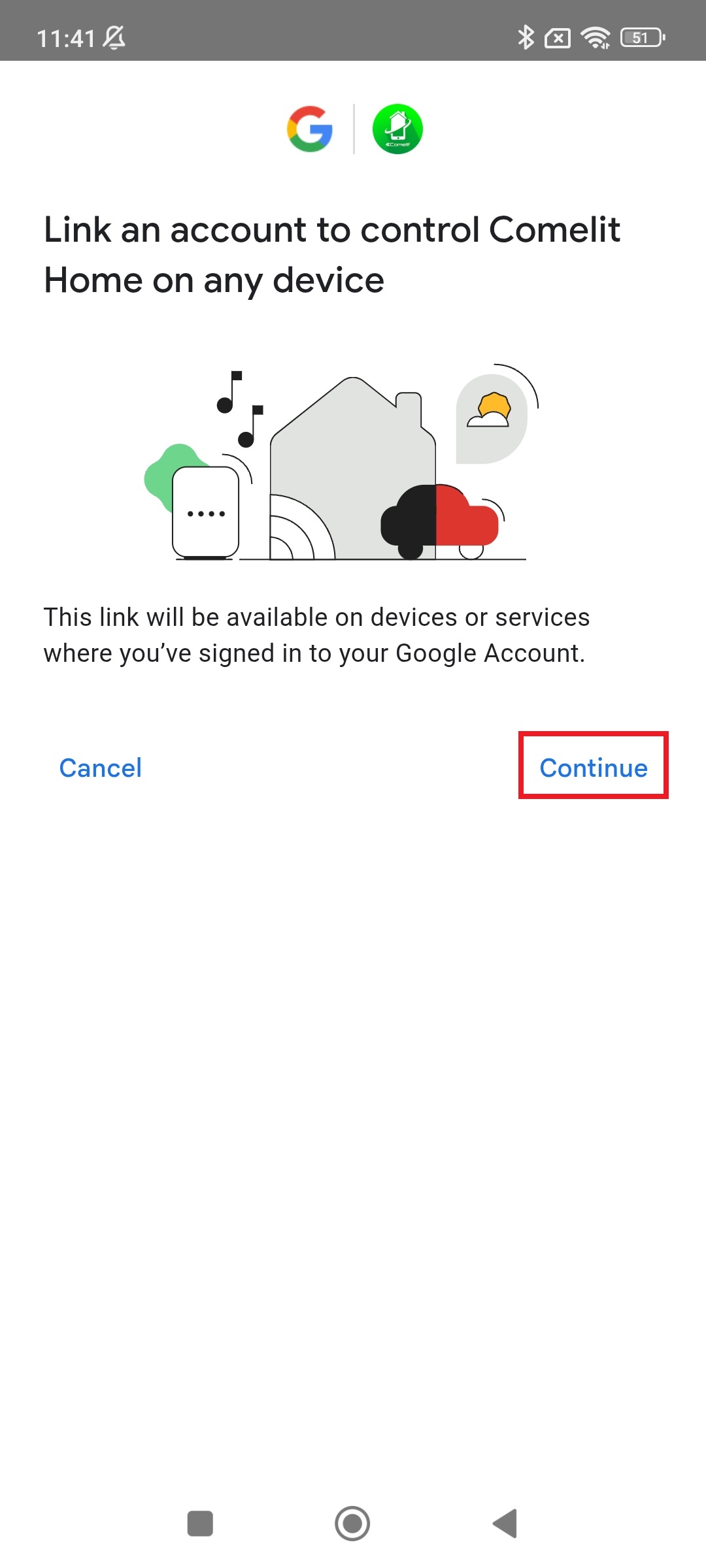
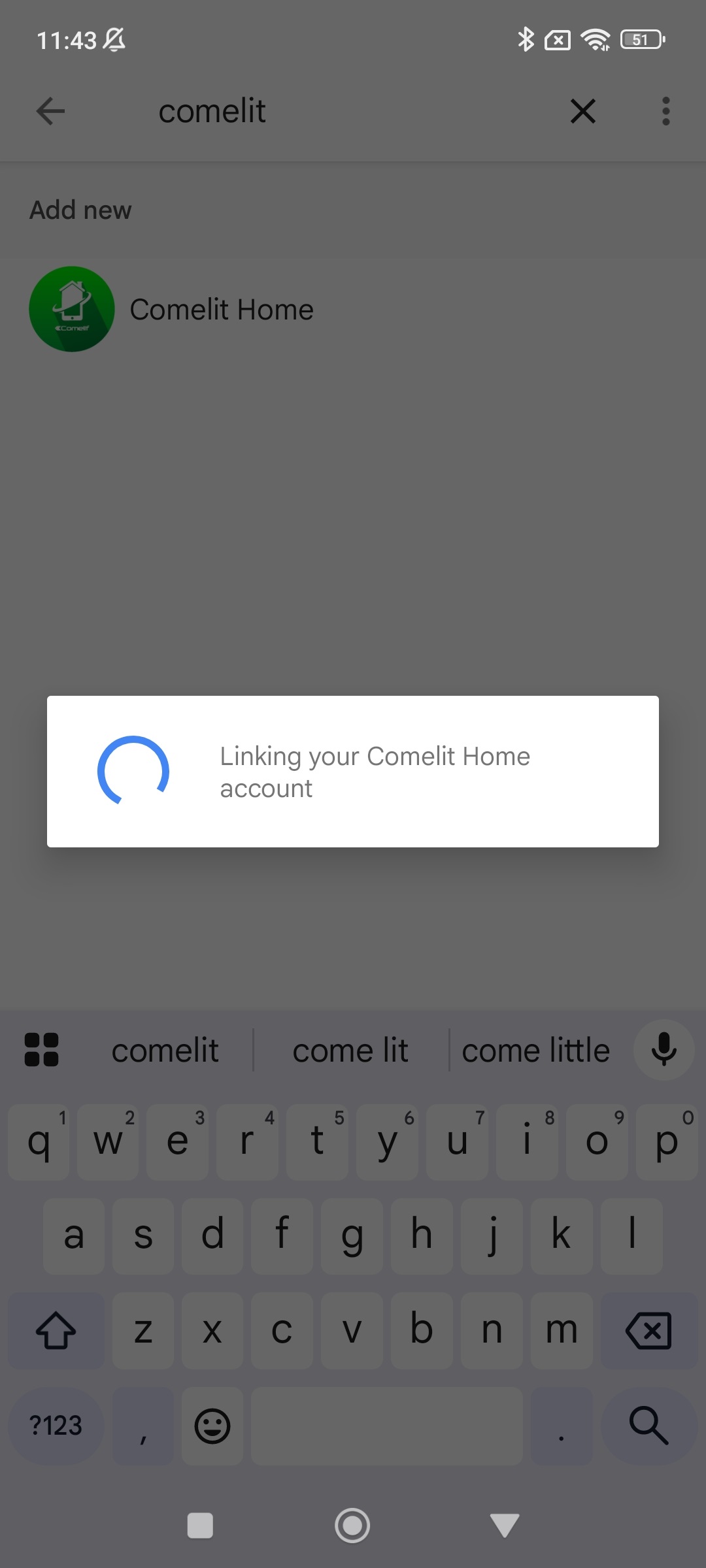
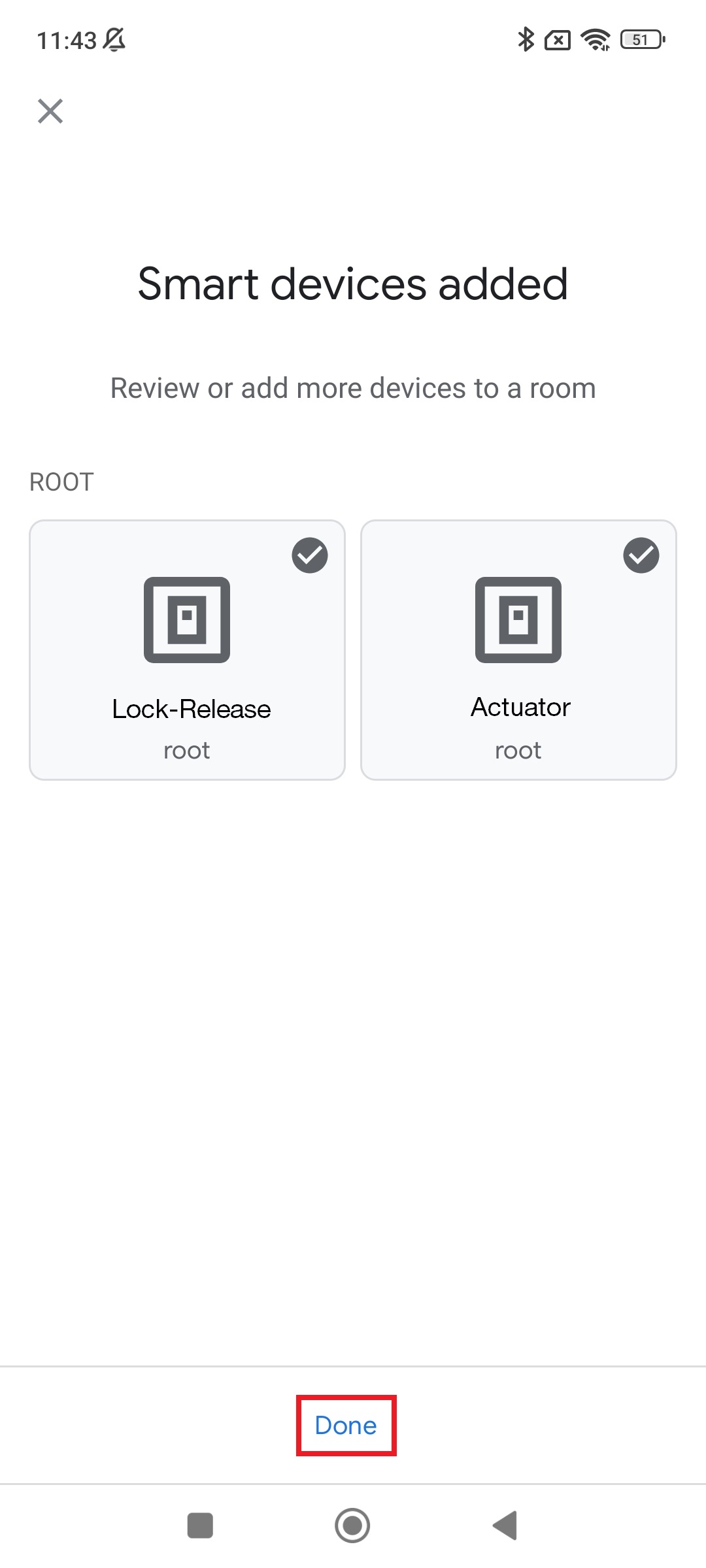
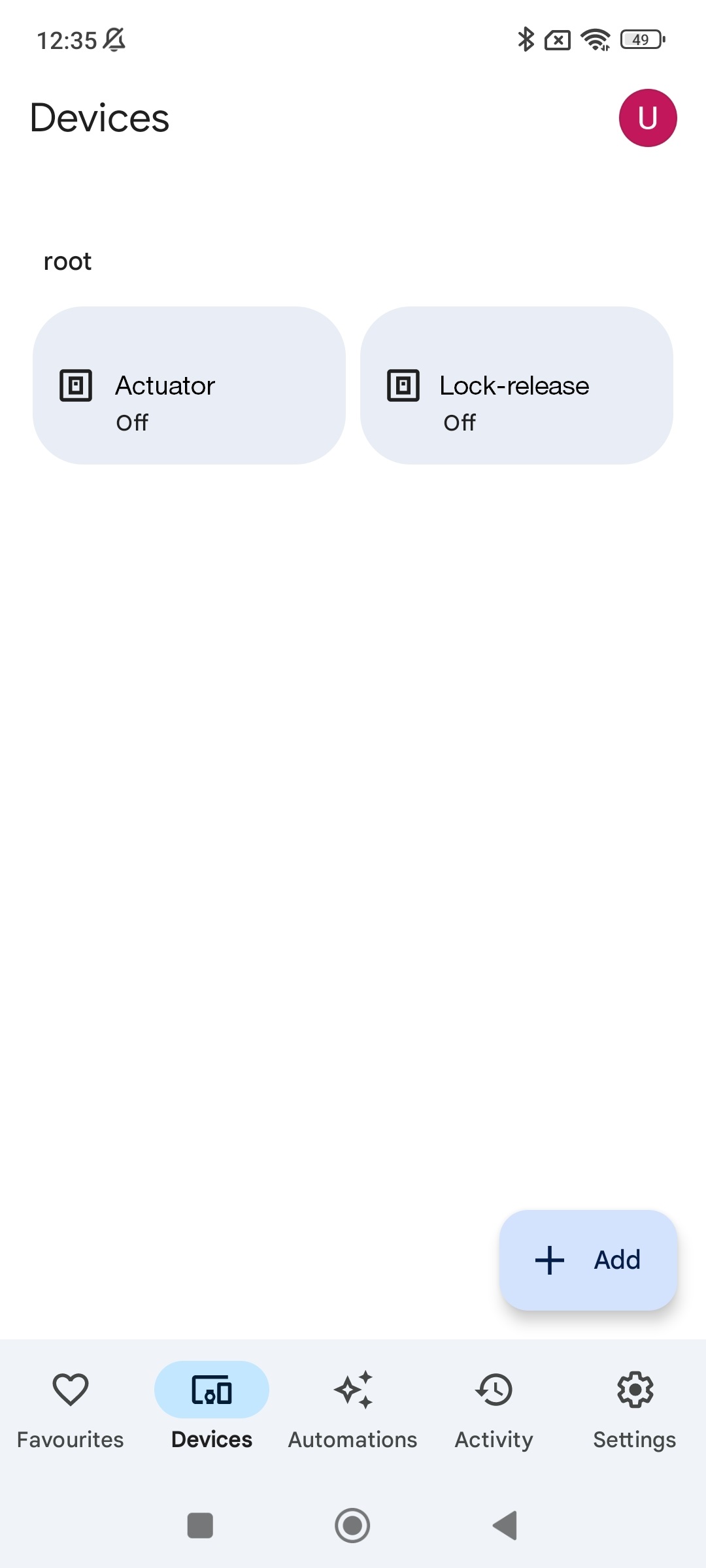
Configuration terminée.
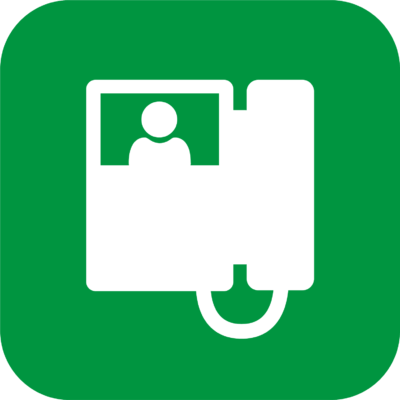
Intégration de Google Home avec Mini Wi-Fi (art. 6741W)
Vous avez Google Home et un Mini Wi-Fi (art.6741W) ? Vous n’aurez besoin de rien d’autre pour contrôler votre système avec votre voix, vous pouvez intégrer votre Google Home dans votre système de moniteur d’entrée Comelit en quelques étapes simples.
De quoi avez-vous besoin ?
1. Avoir un appareil Google Home configuré et fonctionnel
2. Avoir un moniteur d’entrée Mini Wi-Fi (art. 6741W) avec version de firmware >= 1.4.0 (le moniteur d’entrée se met automatiquement à jour vers la dernière version de firmware disponible sans nécessiter d’action de l’utilisateur)
3. Avoir installé la dernière version de l’application Comelit sur votre smartphone
4. Avoir installé l’application Google Home sur votre smartphone
Quelles fonctions pouvez-vous gérer ?
– Ouvrir des portes ou des portails simplement avec votre voix
– Si vous avez assigné des actionneurs (par ex. “lumières d’escalier”) aux boutons du moniteur, vous pouvez les activer simplement avec votre voix, “Hey Google, allume les lumières d’escalier”
Comment pouvez-vous utiliser cette fonction ? Suivez ces étapes simples :
1. Télécharger/Mettre à jour l’application Comelit vers la dernière version disponible et associer votre Mini Wi-Fi à l’utilisateur avec lequel vous êtes enregistré dans l’application Comelit
2. Télécharger l’application Google Home et activer l’action Comelit Home
3. Explorer toutes les commandes que vous pouvez utiliser pour contrôler votre Mini Wi-Fi (6741W)
1. Associer votre Mini Wi-Fi à l’utilisateur avec lequel vous êtes enregistré dans l’application Comelit
a) Après avoir mis à jour l’application Comelit, la première fois que vous vous connectez, un pop-up vous sera affiché qui vous avertit que Mini Wi-Fi est maintenant compatible avec les Assistants Vocaux, cliquez deux fois sur le bouton ACTIVER.
b)Sur la page “Gérer les appareils”, sélectionnez Moniteur d’entrée et vérifiez que la fonction “Assistant vocal” a été activée.
c) J’ai fermé le pop-up avant d’appuyer sur le bouton ACTIVER. Que puis-je faire ? Pas de problème, vous pourrez activer la fonction en entrant dans le Menu –> Gérer les appareils –> Moniteur d’entrée –> Assistant vocal. Pour l’activation, référez-vous au point a).
2. Télécharger l’application Google Home* et activer l’action Comelit Home
Entrez dans l’application Google Home, cliquez sur “+” et sélectionnez “Configurer un appareil”
*Pour les informations concernant l’application Google Home, nous vous recommandons de consulter le manuel dédié.
Entrez dans le menu “Configurer un appareil”, sélectionnez l’option “Vous avez déjà configuré quelque chose ?”, puis cliquez sur la loupe et saisissez “Comelit” pour rechercher l’action Comelit Home Automation
Sélectionnez l’action Comelit Home et activez-la pour utilisation ; pour l’activer, vous devrez saisir les identifiants que vous utilisez pour accéder à l’application Comelit.
Une fois que vous avez saisi les identifiants, un pop-up apparaîtra pour indiquer la connexion de l’action au compte Comelit spécifié. Lorsque l’association est terminée, vous trouverez les éléments associés au Mini Wi-Fi qui sont disponibles pour le contrôle ; vous pouvez également les renommer ou les assigner à des pièces et les contrôler au moyen de commandes vocales
3. Quelles commandes pouvez-vous utiliser ?*
Toutes les commandes doivent commencer par le salut “Hey, Google !”
*le nom de l’appareil à contrôler est indiqué entre guillemets (“..”). Le nom de l’appareil peut être changé directement via l’application Google Home. ATTENTION : si le nom de l’appareil est changé via l’application Google Home, les descriptions sur les gestionnaires du système Comelit et sur l’application Comelit ne seront pas changées, mais resteront les mêmes que lorsqu’elles ont été définies lors de la configuration.
Cliquez ici pour voir la page d’aide, en anglais, de l’application Comelit
Pour plus d’informations n’hésitez pas à nous contacter